Page 1
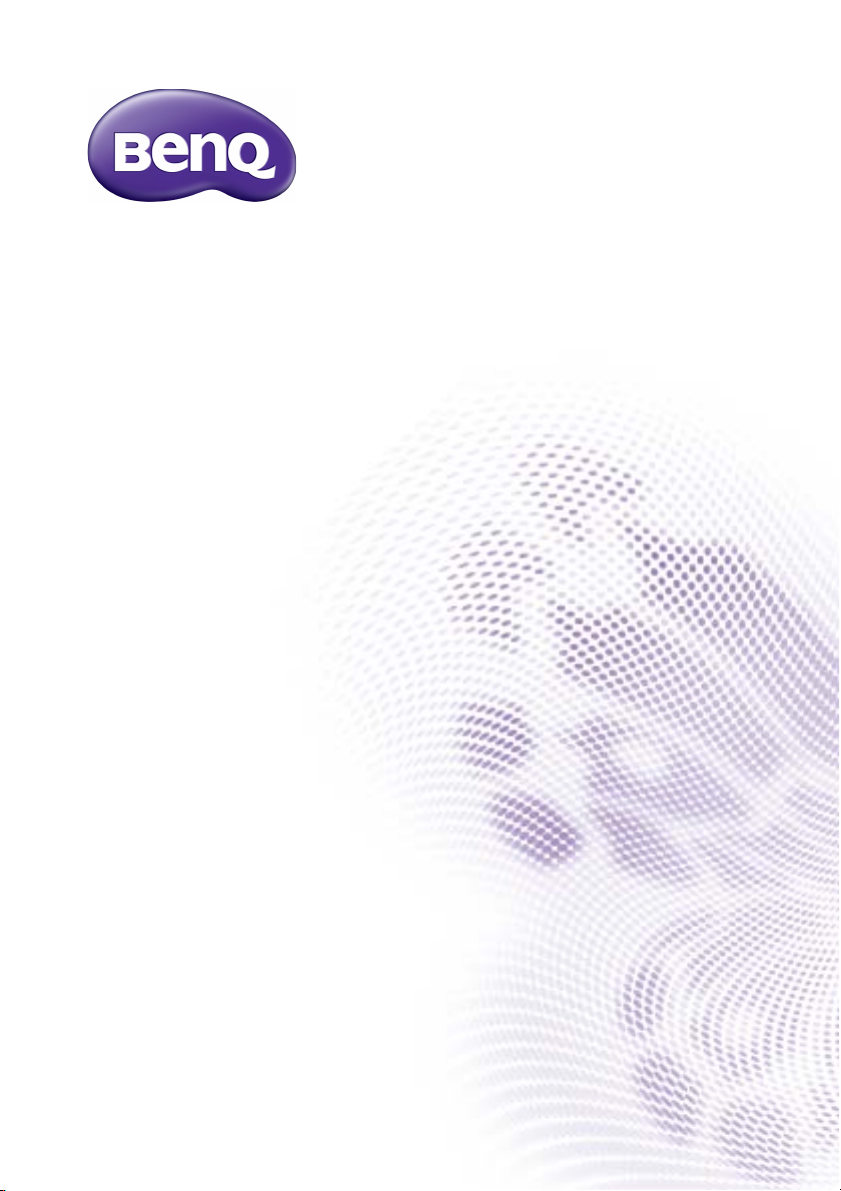
RP652/RP652H/RP702/RP790
Interaktiivinen litteä paneeli
Käyttöohje
Page 2
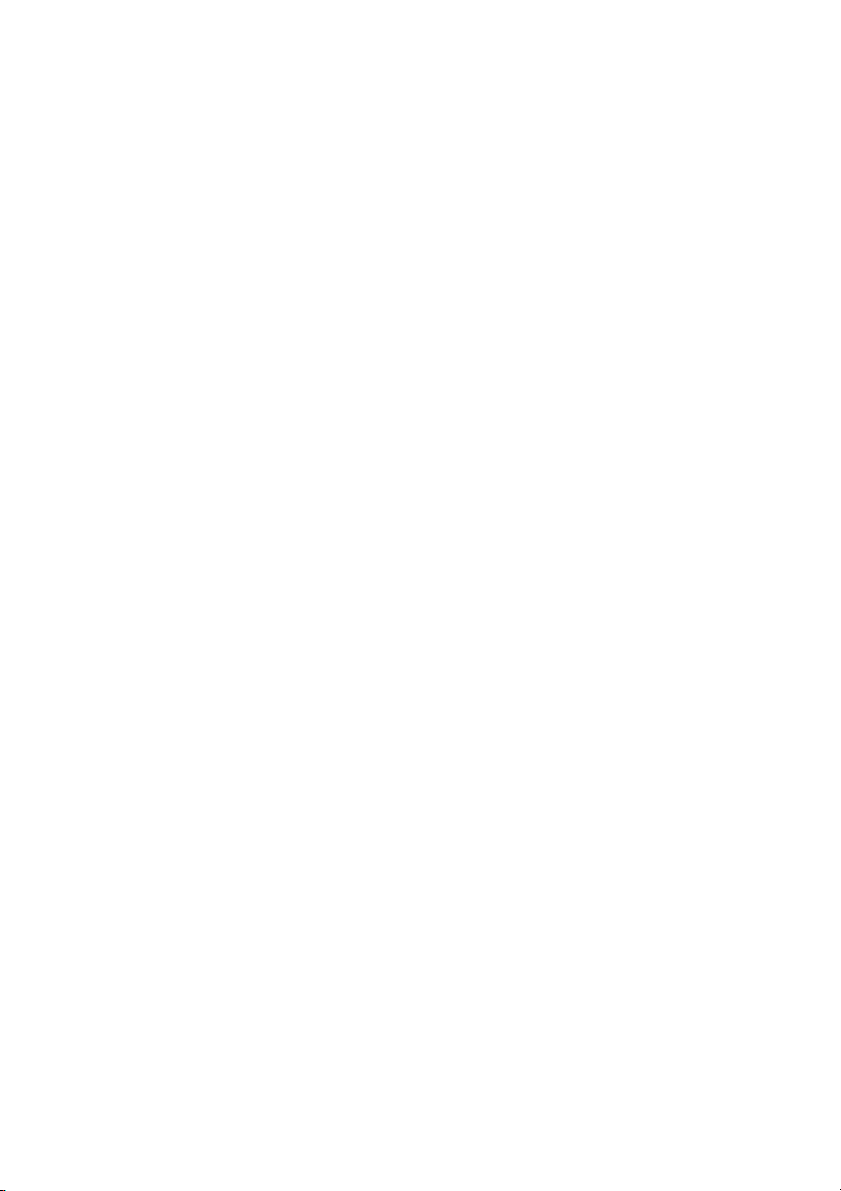
Vastuuvapauslauseke
BenQ Corporation ei anna mitään suoraa tai epäsuoraa takuuta tämän asiakirjan
sisällöstä. BenQ Corporation varaa oikeuden tämän julkaisun korjaamiseen ja sisällön
muutoksiin aika ajoin, ilman, että BenQ Corporationille aiheutuu minkäänlaista
velvoitetta ilmoittaa kenellekään henkilölle tällaisista korjauksista tai muutoksista.
Tekijänoikeus
Copyright 2015 BenQ Corporation. Kaikki oikeudet pidätetään. Tämän julkaisun mitään
osaa ei saa monistaa, siirtää, jäljentää, tallentaa mihinkään tallennusjärjestelmään tai
kääntää millekään kielelle tai tietokonekielelle missään muodossa tai millään tavalla,
sähköisesti, mekaanisesti, magneettisesti, optisesti, kemiallisesti, manuaalisesti tai muulla
tavalla ilman BenQ Corporationin sitä edeltävää kirjallista lupaa.
Page 3
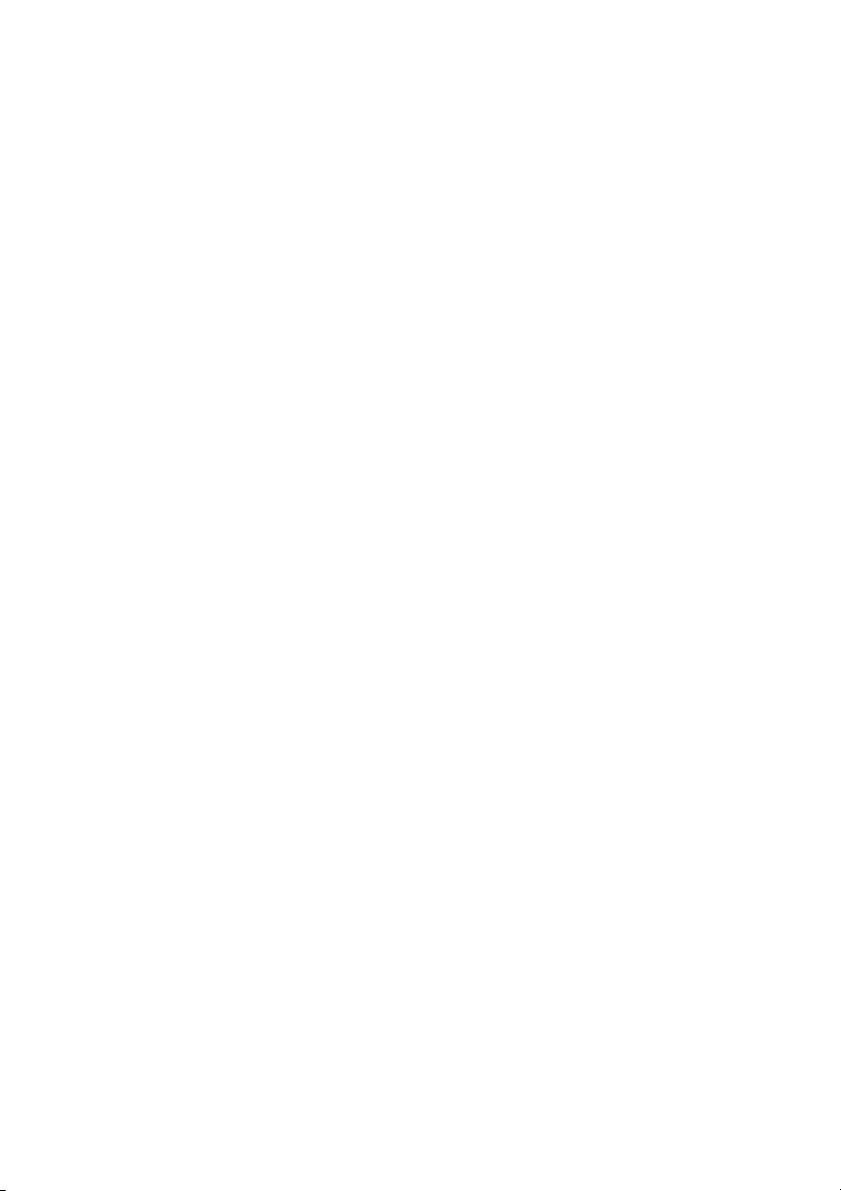
Sisällysluettelo i
Sisällysluettelo
Turvallisuusvaroitukset ja varotoimet ............................. 1
Tärkeitä turvallisuusohjeita................................................ 2
Huomattavaa tämän näytön LCD-paneelista............................. 2
Kaukosäätimen turvallisuushuomautus....................................... 3
Paristojen turvaohje........................................................................ 3
BenQ ecoFACTS.............................................................................. 4
Pakkauksen sisältö ............................................................... 5
Näytön asetukset................................................................. 6
Näytön asentaminen ....................................................................... 6
Näytön osat ja niiden toiminnot ...................................... 8
Etu/takapaneeli ................................................................................ 8
Tulo/lähtökontaktit ......................................................................... 9
Kaukosäädin................................................................................... 11
Kaukosäätimen käyttö ................................................................. 13
Liitäntä.................................................................................. 14
Audio/videosignaalien liittäminen.............................................. 14
Multimedia-tulojen liittäminen................................................... 18
Kosketusmoduulin liittäminen ................................................... 18
Virran kytkeminen........................................................................ 19
OPS-moduulin asennus ja poisto .............................................. 19
Kosketusruudun käyttö .................................................... 20
Tärkeitä ohjeita kosketusnäytön käyttämisen........................ 24
Perustoiminnot................................................................... 25
Näytön kytkeminen päälle ja pois............................................. 25
Alkuasetukset ................................................................................ 25
Tulosignaalin vaihto...................................................................... 26
Ohjelmiston lataaminen .............................................................. 26
Internet-yhteyksien muodostaminen........................................ 27
Ohjelmiston päivitys..................................................................... 28
Page 4
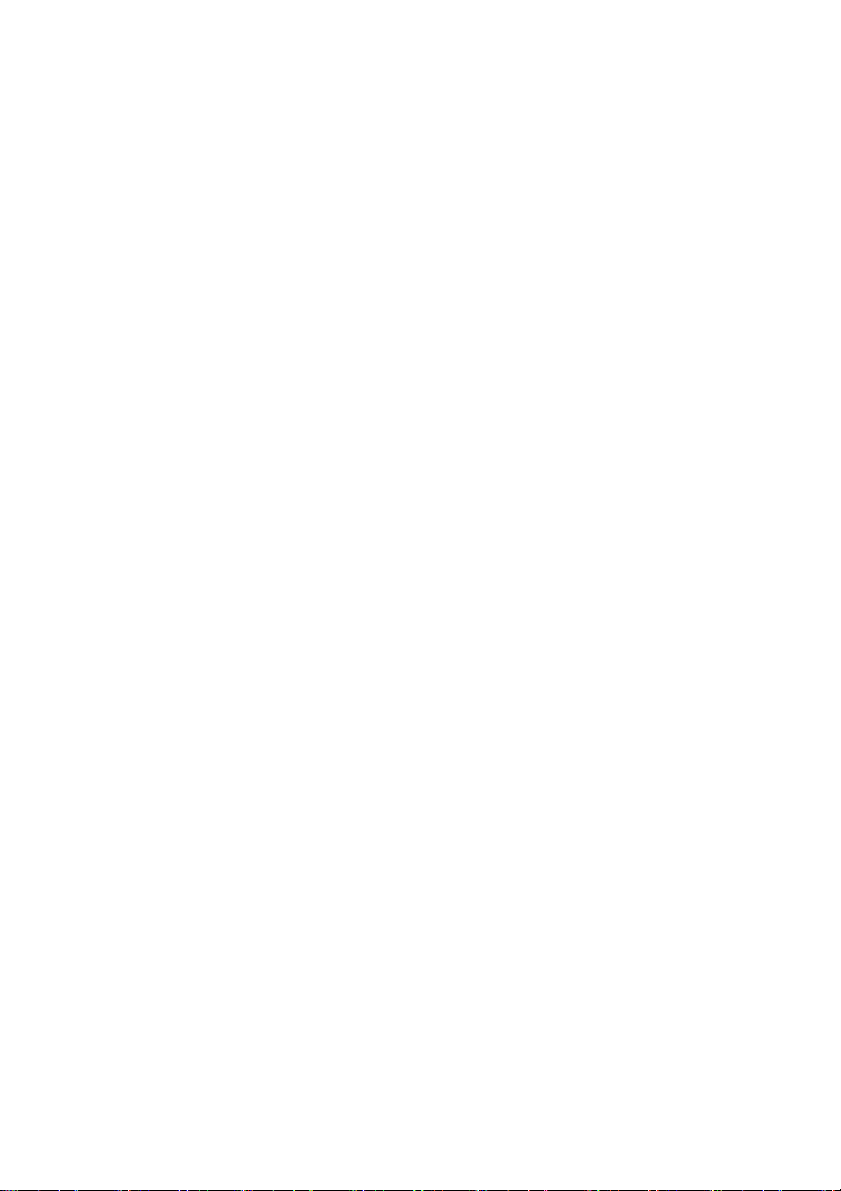
Sisällysluetteloii
Palautus oletusasetuksiin............................................................. 28
Äänenvoimakkuuden tason säätö säätää ................................. 28
OSD (ruutunäyttö) valikko.............................................. 29
Yleisnäkymä OSD-valikosta........................................................ 29
OSD-valikon toiminnot................................................................ 30
Kuva valikko ................................................................................. 31
Ääni valikko................................................................................... 32
Asetus valikko ............................................................................. 33
Android OS:n käyttö ........................................................ 34
Tietoja Sovelluskeskuksesta........................................................ 35
EZWrite 2.0 ................................................................................... 36
Selain................................................................................................ 37
ES File Explorer............................................................................. 38
WPS Office..................................................................................... 39
Multimedia ...................................................................................... 40
Asetukset........................................................................................ 42
Tuotetiedot ......................................................................... 43
Tekniset tiedot .............................................................................. 43
Mitat................................................................................................. 46
Tuettu tulosignaalin resoluutio................................................... 50
Vianetsintä........................................................................... 52
Page 5
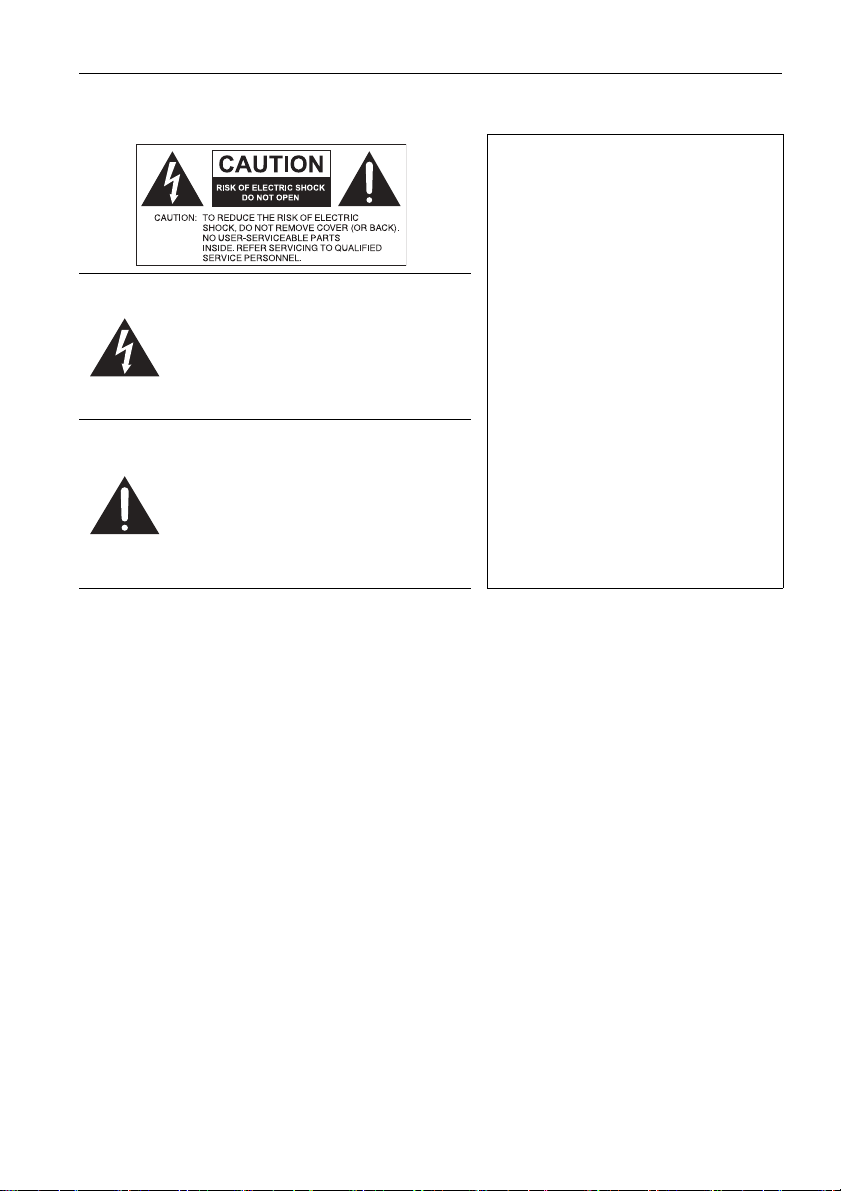
Turvallisuusvaroitukset ja varotoimet 1
Turvallisuusvaroitukset ja varotoimet
TÄMÄ LAITE TÄYTYY
MAADOITTAA
Varmistaaksesi laitteen turvallisen
toiminnan, kolmipinninen pistoke tulee
asettaa vain kolmipinniseen
standardipistorasiaan, joka on
Tasapäisen kolmion sisällä olevan
nuolipäisen salaman tarkoituksena on
varoittaa käyttäjää tuotteen sisällä
olevasta eristämättömästä "vaarallisesta
jännitteestä", joka voi olla suuruudeltaan
riittävä aiheuttamaan sähköiskuvaaran
ihmisille.
Tasasivuisessa kolmiossa olevan
huutomerkin tarkoituksena on kiinnittää
käyttäjän huomio laitteen mukana
toimitettuihin käyttö- ja kunnossapitoohjeisiin.
• Virtajohdon verkkovirran pistoke täytyy olla heti käytettävissä. Seinärasia tulee asentaa
lähelle laitetta, ja sen tulee olla helppopääsyisessä paikassa. Irrottaaksesi tämän laitteen
kokonaan verkkovirrasta, irrota virtapistoke seinän pistorasiasta.
• Älä aseta näyttöä epätasaiselle, kaltevalle tai epävakaalle tasolle (kuten kärryt), missä se
voi pudota ja aiheuttaa vahinkoa itse laitteelle tai lähellä oleville henkilöille.
• Älä aseta näyttöä lähelle vettä, kuten uima-allasta tai kylpyammetta tai kohtaan, jossa
veden on mahdollista roiskua tai suihkuta näyttöpaneelille.
• Älä aseta tätä näyttöä ahtaaseen paikkaan, jossa ei ole kunnollista ilmanvaihtoa ja
ilmankiertoa, kuten esimerkiksi suljettuun kaappiin. Huolehdi, että näytön ympärillä on
riittävästi tyhjää tilaa laitteen sisäisen lämmön haihtumista varten. Älä tuki näytön
aukkoja ja ilmareikiä. Ylikuumeneminen voi aiheuttaa vaaratilanteen ja sähköiskun.
• Tämän näytön asennuksen saa suorittaa vain pätevä sähköasentaja. Tämän näytön väärä
asennus voi vahingoittaa henkilöitä tai näyttöä itseään. Tarkasta asennus säännöllisesti ja
huolla näyttöä säännöllisesti varmistaaksesi, että se toimii mahdollisimman hyvin.
• Käytä vain valmistajan hyväksymiä tai suosittelemia lisälaitteita asennettuna tähän
näyttöön. Väärien tai sopimattomien lisälaitteiden käyttö voi aiheuttaa näytön
putoamisen tai johtaa vakaviin henkilövahinkoihin. Varmista, että pinta ja kiinnityskohdat
ovat riittävän vahvoja kannattamaan näytön painon.
• Älä poista laitteen kansia vähentääksesi sähköiskun vaaraa. Laitteen sisällä ei ole
käyttäjän huollettavia osia. Jätä laitteen huolto pätevän huoltohenkilökunnan tehtäväksi.
• Henkilövahinkoja estääksesi näyttö tai työpöytäteline tulee asentaa ennen käyttöä.
tehokkaasti maadoitettu normaalin
kotitalousjohdotusten kautta.
Laitteiston kanssa käytetyissä
jatkojohdoissa täytyy olla kolme ydintä,
ja ne tulee johdottaa oikein niin, että
niillä on yhteys maahan. Väärin vedetyt
jatkojohdot ovat suuri syy
onnettomuuksien sattumiseen.
Vaikka laitteisto toimisikin
tyydyttävästi, se ei tarkoita, että
virtalähde on maadoitettu tai että
asennus on täydellisen turvallinen.
Oman turvallisuutesi vuoksi, jos epäilet
virtalähteen toimivaa maadoitusta, ota
yhteyttä asiantuntevaan
sähköasentajaan.
Page 6
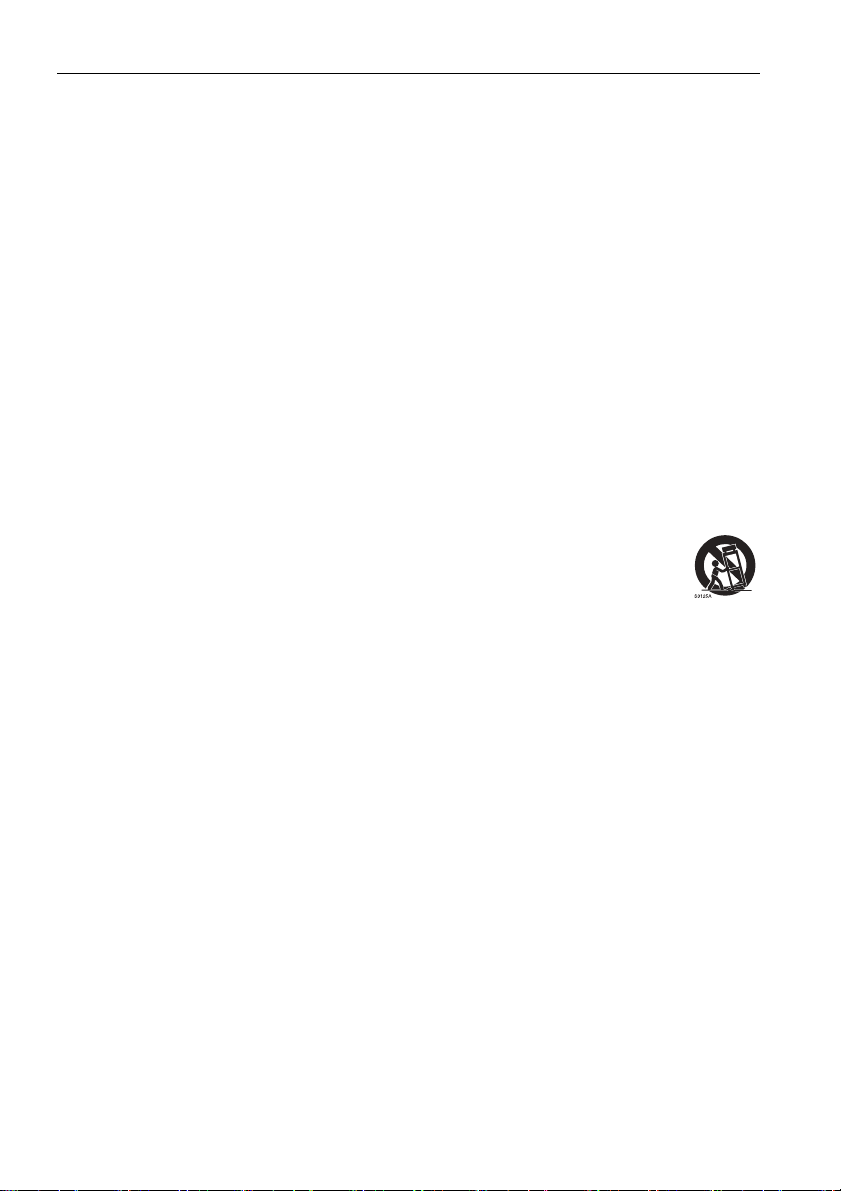
Tärkeitä turvallisuusohjeita2
Tärkeitä turvallisuusohjeita
1. Lue nämä ohjeet.
2. Säilytä nämä ohjeet.
3. Huomioi kaikki varoitukset.
4. Noudata kaikkia ohjeita.
5. Älä käytä tätä laitetta veden läheisyydessä.
6. Puhdista vain kuivalla kankaalla.
7. Älä tuki ilmanvaihtoaukkoja. Asenna valmistajan ohjeiden mukaisesti.
8. Tuote tulisi sijoittaa kauas lämmönlähteistä, kuten lämpöpattereista,
lämmönsäätöritilöistä, uuneista tai muista tuotteista (mukaan lukien vahvistimet),
jotka tuottavat lämpöä.
9. Käytä turvallisuussyistä polarisoitua tai maadoitettua pistoketta. Polarisoidussa
pistokkeessa toinen piikki on leveämpi. Maadoitetussa pistokkeessa on kaksi piikkiä ja
kolmas on maadoituspiikki. Leveämpi tai kolmas piikki on turvallisuussyystä
pistokkeessa. Jos pistoke ei sovi pistorasiaan, pyydä sähköasentajalta uusi pistorasia
vanhanmallisen tilalle.
10. Vedä virtajohdot niin, etteivät ne ole kulkuväylillä, voi joutua puristuksiin
pistokkeiden kohdalta esineiden alle tai niitä vasten.
11. Käytä vain valmistajan hyväksymiä lisälaitteita.
12. Käytä vain valmistajan hyväksymiä tai laitteen mukana myytäviä vaunuja,
jalustoja, kannattimia ja pöytiä. Vaunua käyttäessäsi ole varovainen, ettei
vaunu/sähkölaiteyhdistelmä kaadu liikuteltaessa ja aiheuta vahinkoa.
13. Ukkosen aikana tai jos poistut kotoa pidemmäksi ajaksi laite kannattaa
irrottaa verkkojännitteestä.
14. Jätä laitteen huolto pätevän huoltohenkilökunnan tehtäväksi. Huoltoa tarvitaan, kun
laite on vahingoittunut tai jos esimerkiksi virtajohto tai pistoke on vahingoittunut, tai
jos nestettä on roiskunut laitteen päälle, tai jos laitteen sisään on pudonnut esineitä
tai jos laite on altistunut sateelle tai kosteudelle tai jos laite ei toimi normaalisti, tai
jos se on pudonnut.
Huomattavaa tämän näytön LCD-paneelista
• Kaikilla nestekidenäytöillä (LCD) on hyvin ohut lasinen suojakerros, johon jää helposti
jälkiä tai naarmuja, ja joka murtuu, jos siihen kohdistuu isku tai painetta. Myös
nestekidesubstraatti vahingoittuu helposti siihen kohdistuvasta liiallisesta voimasta tai
äärimmäisistä lämpötiloista. Käsittele laitetta varoen.
• LCD-paneelin vasteaika ja kirkkaus vaihtelee riippuen ympäröivästä lämpötilasta.
• Vältä asettamasta näyttöä suoraan auringonvaloon tai paikkaan, jossa auringon valo tai
spotti loistaa LCD-paneeliin, koska kuumuus voi vahingoittaa paneelia ja näytön ulkoista
koteloa, ja kirkas valo tekee näytön katselusta vaikeaa.
• LCD-paneeli koostuu yksittäisistä pikseleistä, jotka näyttävät kuvia ja se on valmistettu
teknisten tietojen mukaisesti. 99,9% pikseleistä toimii normaalisti, mutta 0,01%
pikseleistä voi palaa jatkuvasti (punaisena, sinisenä tai vihreänä) tai ei pala ollenkaan.
Tämä on LCD-tekniikassa oleva rajoitus eikä vika.
Page 7

Tärkeitä turvallisuusohjeita 3
• Nestekidenäytöt (LCD), kuten plasma- (PDP) ja perinteinen CRT- (katodisädeputki) näytöt, ovat myös herkkiä “näytön palamiselle” tai “haamukuvalle”, joita voi havaita
näytössä näkyvinä pysyvinä viivoina ja varjoina, joita ei voi poistaa. Vältä näyttämästä
still-kuvia (kuten kuvaruutuvalikkoja, TV-aseman logoja, pysyvää/ei-aktiivista tekstiä tai
kuvakkeita) kahta tuntia pitempään. Muuta silloin tällöin kuvasuhdetta. Käytä koko
kuvaruutu kuvalla ja poista mustat palkit aina, kun se on mahdollista. Vältä näyttämästä
kuvia 4:3-kuvasuhteella pitkiä aikoja, muuten kuvaruutuun voi jäädä näkyviä palaneita
jälkiä kahden pystysuuntaisen viivan muodossa.
Huomautus: Joissakin olosuhteissa kansilasin sisäpuolella voi ilmetä kondensoitumista.
Se on luonnollinen ilmiö, eikä vaikuta näytön toimintaan. Kondensoituminen yleensä
häviää n. 2 tunnin normaalin käytön jälkeen.
Kaukosäätimen turvallisuushuomautus
• Älä altista kaukosäädintä suoralle lämmölle, kosteudelle ja tulelle.
• Älä pudota kaukosäädintä.
• Älä altista kaukosäädintä vedelle tai kosteudelle. Ohjeiden laiminlyönnin seurauksena voi
olla toimintahäiriö.
• Varmista, ettei kaukosäätimen ja kaukosäätimen vastaanottimen välissä ole mitään
esteitä.
• Jos kaukosäädintä ei käytetä pitkään aikaan, poista paristot.
Paristojen turvaohje
Vääräntyyppisten paristojen käyttö voi aiheuttaa kemikaalivuotoja tai räjähdyksen.
Huomaa seuraavaa:
• Varmista aina, että paristot on asetettu positiivinen ja negatiivinen napa oikeaan
suuntaan paristolokeroon merkityllä tavalla.
• Erityyppisillä paristoilla on erilaiset ominaisuudet. Älä sekoita eri paristotyyppejä.
• Älä sekoita vanhoja ja uusia paristoja. Vanhojen ja uusien paristojen sekoittaminen
lyhentää paristojen käyttöikää tai aiheuttaa kemiallisia vuotoja vanhoissa paristoissa.
• Kun paristot lakkaavat toimimasta, vaihda ne välittömästi.
• Paristoista vuotavat kemikaalit voivat aiheuttaa ihoärsytystä. Jos kemikaaleja vuotaa
paristoista, pyyhi ne välittömästi puhtaalla liinalla ja vaihda uudet paristot niin pian kuin
mahdollista.
• Tuotteen toimitukseen kuuluvien paristojen käyttöikä voi olla lyhyt erilaisista
varastointiolosuhteista johtuen. Vaihda ne kolmen kuukauden kuluessa tai heti kun
pystyt ensimmäisen käytön jälkeen.
• Paristojen hävitystä tai kierrätystä koskevat määräykset tulee ottaa huomioon.
Ota yhteyttä paikalliseen kierrätyskeskukseen saadaksesi ohjeita.
Page 8

Tärkeitä turvallisuusohjeita4
BenQ ecoFACTS
BenQ has been dedicated to the design and development of greener product as part of
its aspiration to realize the ideal of the "Bringing Enjoyment 'N Quality to Life" corporate
vision with the ultimate goal to achieve a low-carbon society. Besides meeting
international regulatory requirement and standards pertaining to environmental
management, BenQ has spared no efforts in pushing our initiatives further to incorporate
life cycle design in the aspects of material selection, manufacturing, packaging,
transportation, using and disposal of the products. BenQ ecoFACTS label lists key
eco-friendly design highlights of each product, hoping to ensure that consumers make
informed green choices at purchase. Check out BenQ's CSR Website at
http://csr.BenQ.com/ for more details on BenQ's environmental commitments and
achievements.
Page 9
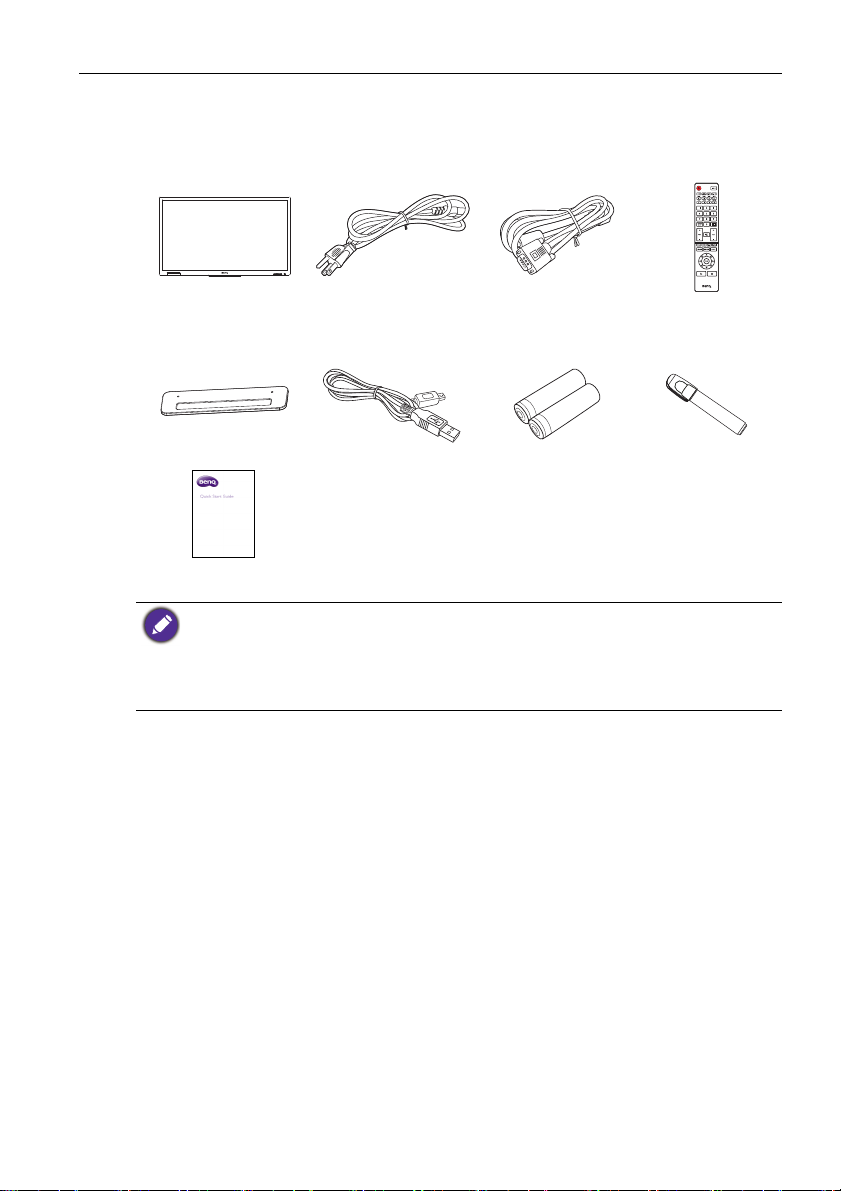
Pakkauksen sisältö 5
Pakkauksen sisältö
Avaa myyntipakkaus ja tarkasta sen sisältö. Jos jotakin puuttuu tai jokin on vahingoittunut,
ota välittömästi yhteyttä laitteen myyjään.
D-Sub
LCD-näyttö Virtajohto x 4
Kynäteline USB-kaapeli x 1 AAA-paristo x 2 Kosketuskynä x 2
Pikakäynnistysopas
• Mukana tuleva virtajohto voi olla erilainen kuin kuvissa riippuen ostoalueesta. RP790-malli on
varustettu 5 virtajohdolla.
• Ennen kuin hävität laatikon, tarkasta, ettet ole jättänyt mitään lisälaitteita laatikon sisään.
• Hävitä pakkausmateriaalit asianmukaisesti. Pahvilaatikon voi kierrättää. Harkitse myös paketin
säästämistä näytön tulevaa kuljetusta varten.
• Älä jätä muovikääreitä pienten lasten ulottuville.
(15-pinninen)
kaapeli x 1
Kaukosäädin
Page 10

Näytön asetukset6
*Ruuvityyppi: M6
*Ruuvityyppi: M8
*Ruuvityyppi: M8
Seinäkiinnikkeen
paksuus
10 mm
(0,39")
LCD-näyttö
Näytön asetukset
Näytön asentaminen
Voit asentaa näytön pystysuoralle pinnalle, jossa on sopiva seinäkiinnike tai vaakapinnalle
lisälaitteina tuleville pöytätelineille. Kiinnitä huomiota seuraavaan asennuksen aikana:
• Näytön asentamiseen tarvitaan vähintään kaksi aikuista. Jos näyttöä yrittää asentaa vain
yksi henkilö, se voi johtaa vaaratilanteisiin ja vahinkoihin.
• Asennuksen saa tehdä vain pätevä teknikko. Väärä asennus voi johtaa näytön
putoamiseen tai vikatilaan.
Näytön asentaminen seinälle
1. Sijoita puhdas, kuiva ja nukaton kangas tasaiselle, vaakatasossa olevalle tyhjälle
pinnalle. Varmista, että kankaan koko on suurempi kuin näyttö.
2. Aseta näyttö varovasti kankaan päälle niin että LCD-näyttö on alaspäin.
3. Poista pöytätelineet näytöstä jos ne on asennettu.
4. Tunnista seinäkiinnityksen ruuvin reiät näytön takana kuten kuvassa näytetään.
RP652/RP652H RP702 RP790
5. Asenna seinäkiinnike näyttöön ja
liitä näyttö seinään
seinäkiinnikkeiden ohjeiden
mukaisesti. Ruuvin pituus tulisi olla
vähintään 10 mm pidempi kuin
seinäkiinnikkeen paksuus. Varmista,
että kaikki ruuvit ovat kiristetty ja
kiinni kunnolla. (Suositeltava
vääntömomentti: 470 - 635N•cm).
Asennusvälineiden tulisi olla
riittävän vahvoja kannattamaan
näytön painon.
Page 11

Näytön asetukset 7
10 mm (0,39")
• Riittävän ilmanvaihdon takaamiseksi pidä vähintään
10 mm tyhjää tilaa näytön takaosasta seinään.
• Ota yhteyttä ammattiasentajaan seinäkiinnittämistä
varten. Valmistaja ei ota mitään vastuuta asennuksista,
joita ei ole tehnyt ammattiasentaja.
Kynätelineen asennus
1. Sijoita puhdas, kuiva ja nukaton kangas tasaiselle, vaakatasossa olevalle tyhjälle
pinnalle. Varmista, että kankaan koko on suurempi kuin näyttö.
2. Aseta näyttö varovasti kankaan päälle niin että LCD-näyttö on alaspäin.
3. Tunnista seinäkiinnityksen ruuvin
reiät näytön takana kuten kuvassa
näytetään ja poista näytössä olevat
3 ruuvia.
4. Aseta kynäteline näytön taakse kuvan
mukaisesti, ja kiinnitä 3 ruuvia
takaisin niiden reikiin.
5. Aseta näyttö suoraan ja kynäteline
on näytön alakulmassa.
Page 12

Näytön osat ja niiden toiminnot8
1
2
3 4 5 6
7
8
9
10
11
12
1234567
8
9
10
Näytön osat ja niiden toiminnot
Etu/takapaneeli
Nro Nimi Kuvaus
OPS USB Liittää tietokoneen USB-portin OPS USB:iin edessä.
M-USB Siirtyy USB-muistin multimediatiedostoihin suoraan.
TOUCH USB 1
HDMI 1 Vastaanottaa HDMI-signaaleja ulkoiselta laitteelta.
ON/OFF/BLANK
MENU Avaa tai sulkee OSD-valikon.
/
/
FREEZE/HOME
Yhdistää USB-kaapelin näytöstä tietokoneeseen käyttääksesi
kosketusmoduulia.
Yhdistyy kuulokkeisiin.
Yhdistyy mikrofoniin.
• Paina, jota ruutu tyhjenee.
• Paina ja pidä painiketta painettuna (n. 3 sekuntia) kytkeäksesi
näytön päälle tai pois.
• Vierittää OSD-valikon asetusten ja valintojen läpi.
• /: Pikanäppäimet äänenvoimakkuuden säädölle.
• Pysäyttää ruudun.
• Vierittää OSD-valikon asetusten ja valintojen läpi.
• Android OS:ssa paina palataksesi alkuruutuun.
Page 13
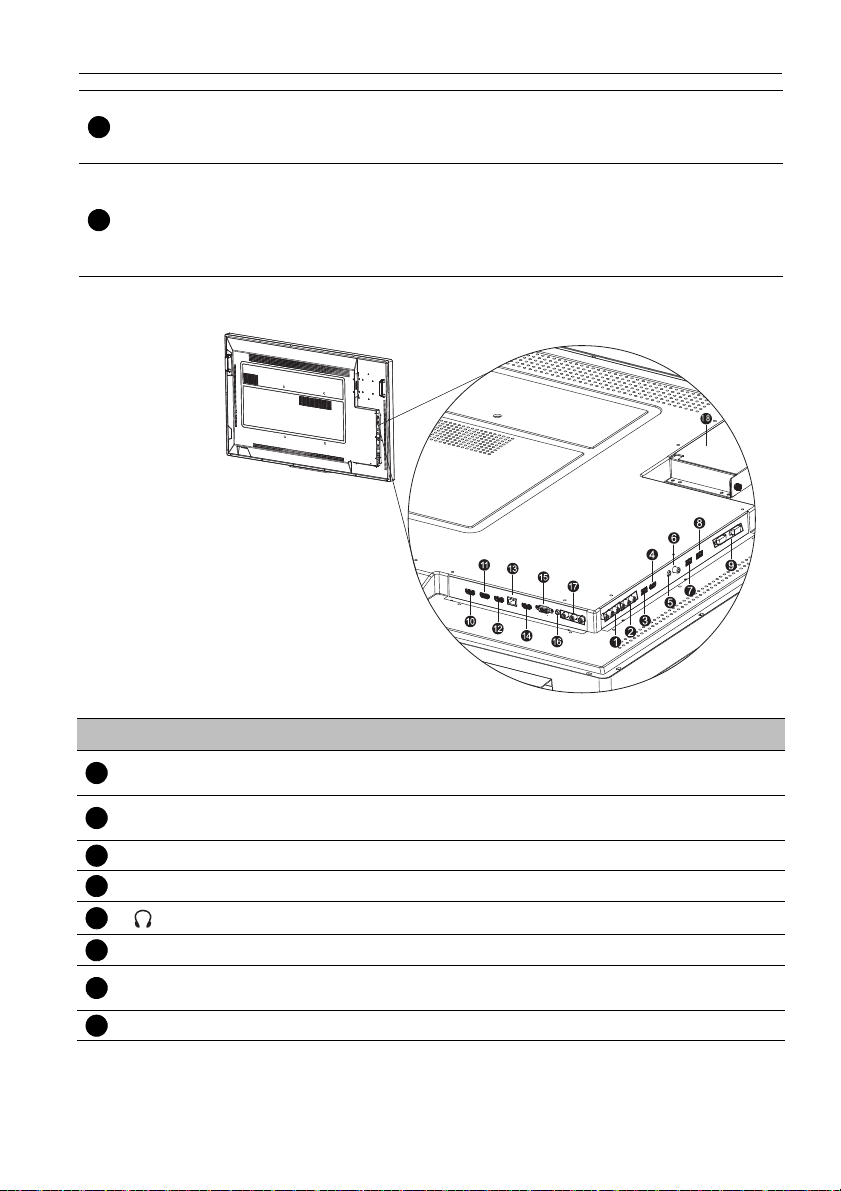
• Valitsee/vahvistaa valinnat ruutunäytön (OSD) valikossa.
11
12
1234567
8
INPUT/BACK
• Valitsee tulolähteet.
• Android OS:ssa paina palataksesi edelliseen ruutuun.
Käytetään eristämään virransyöttö järjestelmästä.
• Kun kytkin on asetettu PÄÄLLE (I), järjestelmä siirtyy
VIRTA
• Kun kytkin on asetettu POIS PÄÄLTÄ (O), tämä katkaisee
Tulo/lähtökontaktit
Näytön osat ja niiden toiminnot 9
automaattisesti valmiustilaan.
virransyötön kokonaan.
Nro Nimi Kuvaus
AV OUT(L/ R)
AV IN(L/R)
Tuottaa komposiittivideosignaaleja AV I N-tulosta toiseen näyttöön
RCA-liittimellä.
Vastaanottaa komposiittivideosignaaleja ulkoiselta laitteelta (kuten
videonauhurilta tai DVD-soittimelta).
M USB 2 Siirtyy USB-muistin multimediatiedostoihin suoraan.
HDMI 5(MHL) Vastaanottaa HDMI-signaaleja ulkoiselta laitteelta.
Yhdistyy kuulokkeisiin.
COAXIAL Liittää koaksaalikaapeliin toimintoon radiotaajuuden siirtolinjana.
TOUCH USB-2
Yhdistää USB-kaapelin näytöstä tietokoneeseen käyttääksesi
kosketusmoduulia.
OPS USB Yhdistetään USB-asemaan suoraan OPS:ssa.
Page 14
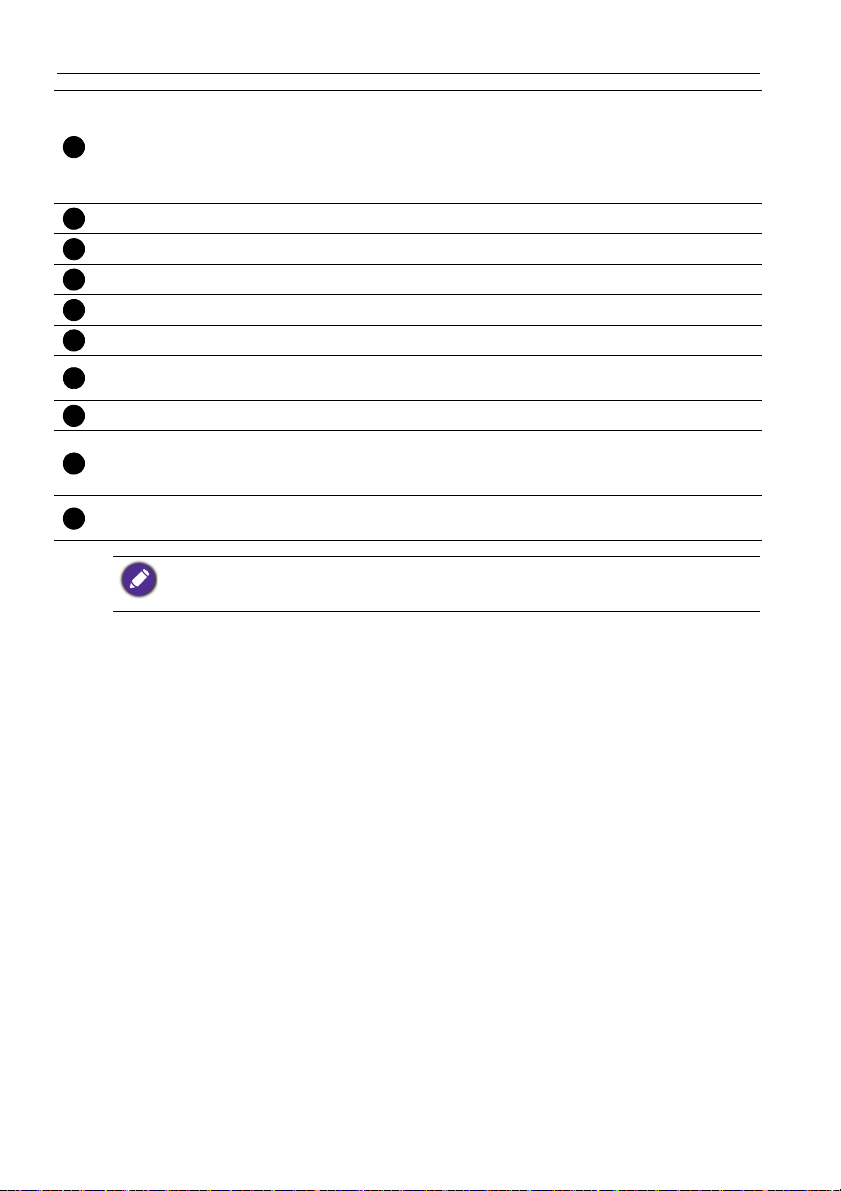
Näytön osat ja niiden toiminnot10
91011121314151617
18
Käytetään ulkoiseen hallintaan.
• RS232 IN: Vastaanottaa hallintasignaaleja tietokoneelta tai
RS232(IN/OUT)
toiselta näytöltä.
• RS232 OUT: Tuottaa ohjaussignaaleja RS232 IN -tulosta toiseen
näyttöön.
HDMI 2 Vastaanottaa HDMI-signaaleja ulkoiselta laitteelta.
HDMI 3 Vastaanottaa HDMI-signaaleja ulkoiselta laitteelta.
HDMI OUT Liittää näyttölaitteen HDMI-3-tulolla.
LAN Yhdistää verkkoon Ethernet-kaapelilla.
HDMI 4 Vastaanottaa HDMI-signaaleja ulkoiselta laitteelta.
VGA
Vastaanottaa RGB-signaaleja ulkoiselta laitteelta (kuten
tietokoneelta).
PC AUDIO Vastaanottaa audiosignaaleja ulkoiselta laitteelta.
Vastaanottaa komponenttivideo (YPbPr) –signaaleja ulkoiselta
YPbPr
laitteelta (kuten DVD-soittimelta, HDTV-laiteelta tai Laserlevysoittimelta).
OPS-valinnan
aukko
• TOUCH USB 1 täytyy käyttää HDMI 1, kanssa, ja TOUCH USB-2 täytyy käyttää VGA,
HDMI 2, HDMI 3, HDMI 4, tai HDMI 5.
• RP790-mallissa HDMI 4 ja HDMI 5 -portit tukevat 4K-resoluutiota.
Vastaanottaa signaalin OPS-moduulista.
Page 15

Näytön osat ja niiden toiminnot 11
2
3
1
7
8
9
12
16
14
18
22
21
23
5 6
4
10
13
11
17
15
19
24
20
1234567
891011121314
Kaukosäädin
VIRTA
Näytön kytkeminen päälle ja pois.
INPUT
Valitsee tulolähteen.
CH RETURN
Palaa edelliselle ohjelmakanavalle.
INFO
Näyttää nykyisen tulolähteen ja resoluution.
FAV
Näyttää suosikkiohjelmakanavan.
16:9
Muuttaa näytön kuvan kuvasuhdetta.
MULTI-MEDIA -painikkeet
Käytetään mediatoiston hallintaan.
Numeropainikkeet (0-9)
Toimii numeropainikkeina kun OSD-valikko on
näkyvillä.
SCREEN SHOT
Ottaa ruutukaappauksen ja tallentaa sen
automaattisesti USB-asemaan. Varmista, että litän
USB-levyaseman ennen ruutukaappauksen
ottamista.
CHLIST ( )
Poistaa merkin/näyttää ohjelmaluettelon.
MYKISTYS
Mykistyksen kytkeminen päälle ja pois.
VOL- / VOL+
Lisää/vähentää äänenvoimakkuutta.
CH+ / CH-
Valitsee ohjelmakanavan.
WPS
Vaihtaa järjestelmän Android OS:iin, ja avaa sitten
WPS Office-sovelluksen.
Page 16
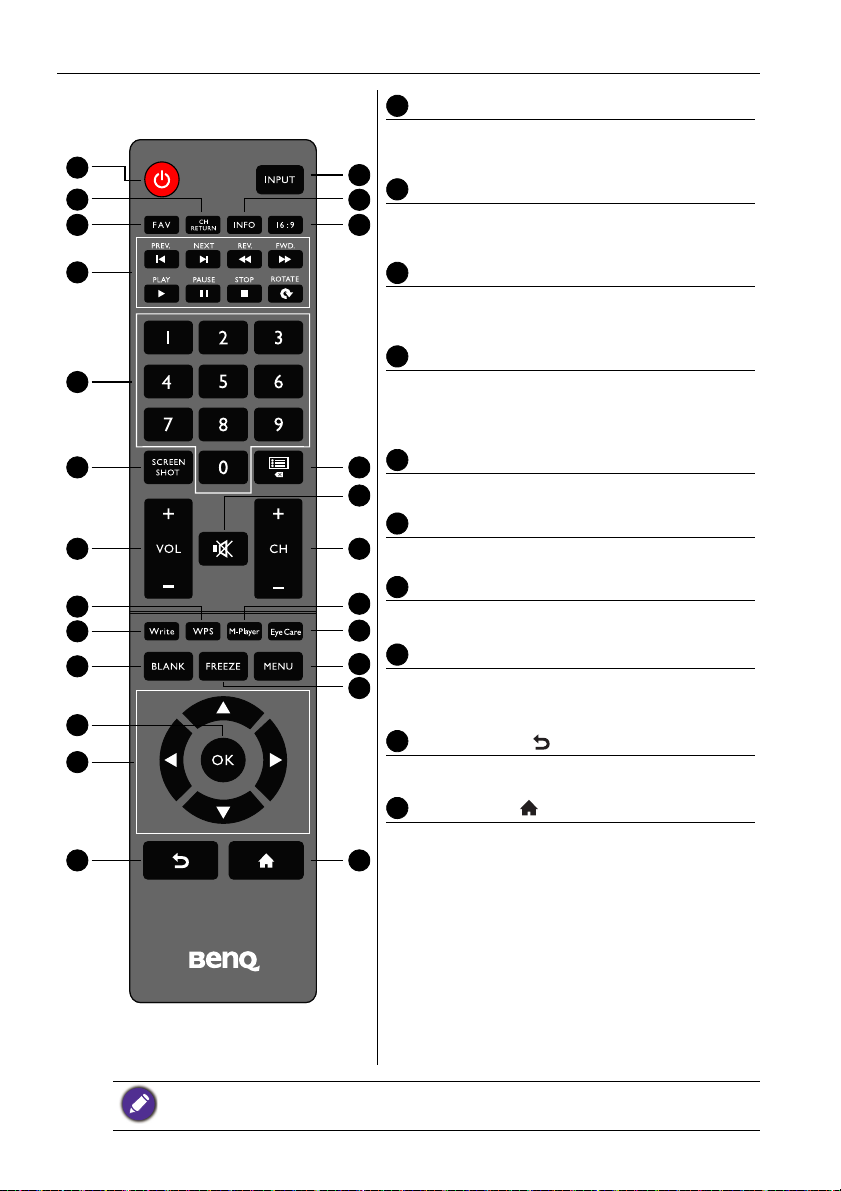
Näytön osat ja niiden toiminnot12
2
3
1
7
8
9
12
16
14
18
22
21
23
5 6
4
10
13
11
17
15
19
24
20
15
1617181920
212223
24
M-Player
Vaihtaa järjestelmän Android OS:iin, ja avaa sitten
Multimedia-sovelluksen.
Write
Vaihtaa järjestelmän Android OS:iin ja avaa sitten
EZ Write 2.0 -sovelluksen.
Eye Care
Asettaa näyttötilan Luokkahuone-tilaan. Ks.
Kuva valikko sivulla 31
BLANK
Piilottaa kuvan (ruutu menee tyhjäksi), kun OSDvalikko ei ole näkyvillä. Paina uudelleen palataksesi
normaaliin näyttöön.
MENU
Avaa tai sulkee OSD-valikon.
FREEZE
Jäädyttää kuvan, kun OSD-valikko ei ole näkyvillä.
OK
Vahvistaa valintasi tai tallentaa muutokset.
Kursorinäppäimet (///)
Vierittää OSD-valikon asetusten ja valintojen läpi,
kun OSD-valikko on näkyvillä.
Paluupainike ( )
Palaa edelliselle sivulle (Android OS:ssa).
Kotipainike ( )
Palaa alkunäyttöön (Android OS:ssa).
Käyttäjät voivat jatkaa Eye Care painamista kaukosäätimessä, ja luokkatila näytetään näytö
ylävasemmassa kulmassa, joka on alhaisen sinisen valon tila.
Page 17
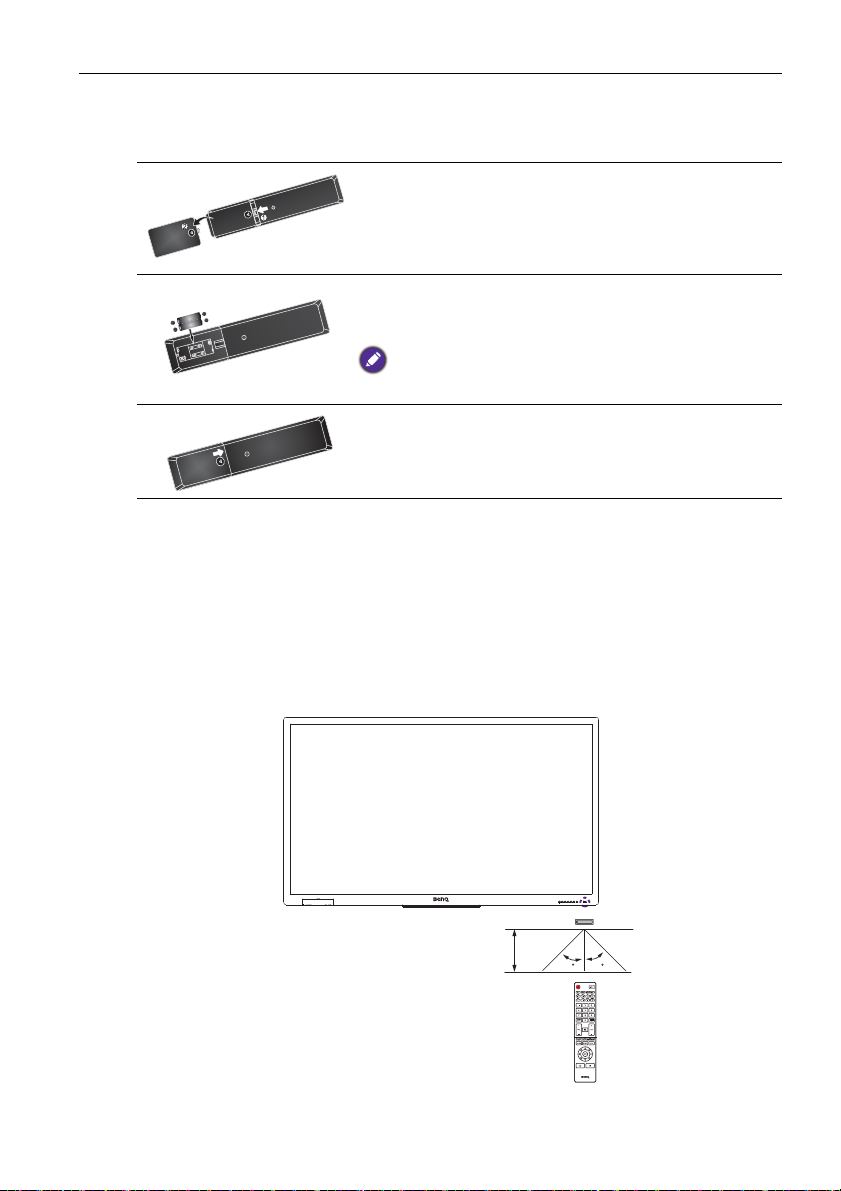
Näytön osat ja niiden toiminnot 13
Kaukosäätimen käyttö
Kaukosäätimen paristojen asentaminen
1. Avaa kaukosäätimen paristokotelon kansi.
2. Laita mukana tulevat paristot varmistaen, että
positiiviseksi ja negatiiviseksi merkatut paristojen päät
sopivat (+) ja (-) merkkeihin paristokotelon sisällä.
Mukana tulevat paristot helpottavat niin, että voit käyttää
näyttöä heti. Vaihda ne niin pian kuin mahdollista.
3. Laita paristokotelon kansi takaisinpaikalleen.
Kauko säätimen käyttö tvinkkejä
• Osoita ja kohdista kaukosäätimen etuosaa suoraan näytön kaukosäädinanturin ikkunaan
painaessasi painikkeita.
• Älä anna kaukosäätimen kastua äläkä aseta sitä kosteisiin paikkoihin (kuten kylpyhuone).
• Jos näytön kaukosäätimen sensori-ikkunaan kohdistuu suora auringonpaiste tai
voimakas valo, kaukosäädin ei ehkä toimi oikein. Tässä tilanteessa vaihda valonlähdettä
tai säädä näytön katselukulmaa tai käytä kaukosäädintä paikasta, joka on lähempänä
kaukosäätimen sensori-ikkunaa näytössä.
30 30
Page 18
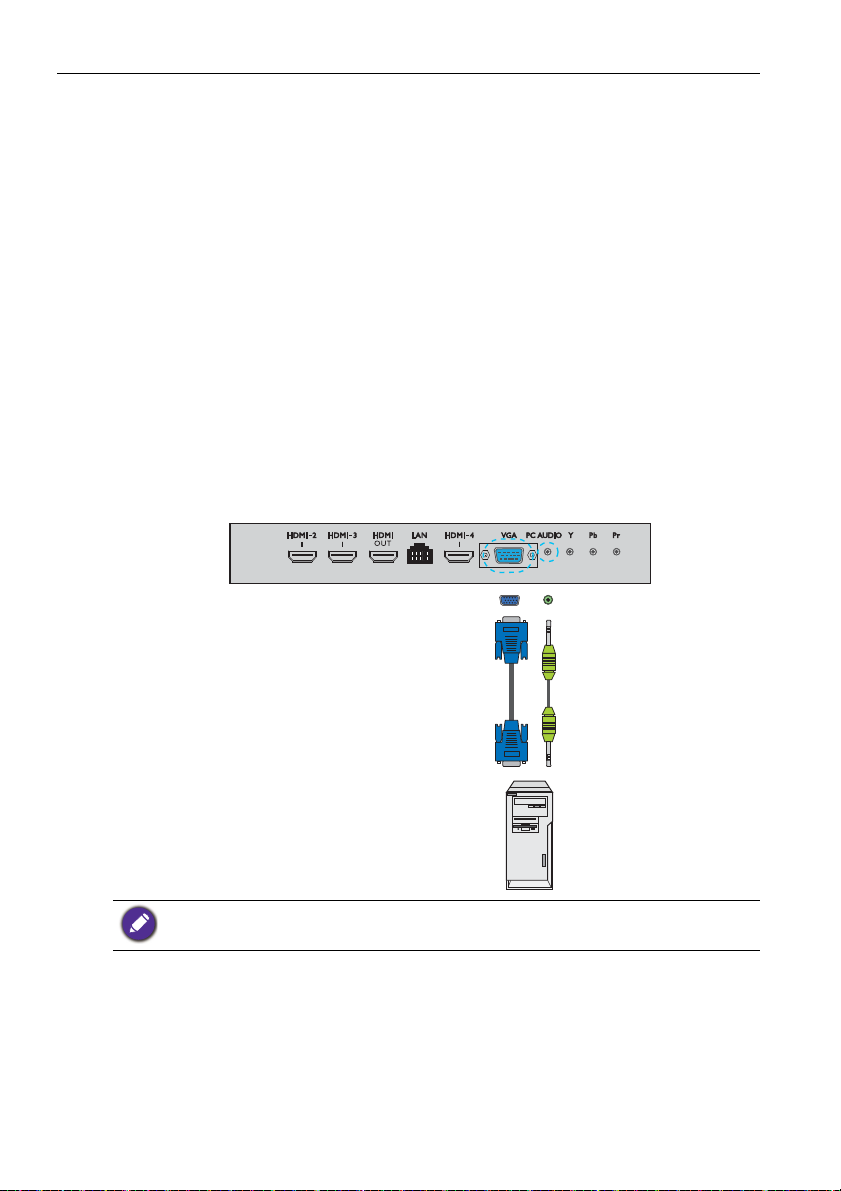
Liitäntä14
D-Sub (15-pinninen) kaapeli
Äänikaapeli
Tietokone
Liitäntä
Audio/videosignaalien liittäminen
Kiinnitä huomiota seuraaviin kohtiin kaapeleita liitettäessä:
• Sammuta kaikki laitteet.
• Tutustu näytön audio/videoportteihin ja laitteisiin, joita haluat käyttää. Huomioi, että
väärät liitännät voivat vaikuttaa kuvan laatuun.
• Älä poista kaapeleita porteista vetämällä kaapelista itsestään. Tartu ja vedä aina kaapelin
päässä olevista liittimistä.
• Varmista, että kaikki kaapelit ovat kunnolla asetettuja ja kiinni paikoillaan.
VGA-tulon liittäminen
1. Liitä näytön VGA liitin näyttöön tietokoneen VGA –lähtöliitäntään D-Sub
(15-pinninen) -kaapelilla.
2. Liitä tietokoneen äänilähtöliitin näytön PC AUDIO liitäntään käyttäen sopivaa
äänikaapelia.
3. Katsellaksesi kuvia tästä tulosta, paina INPUT-painiketta kaukosäätimessä ja valitse
VGA.
Tämä äänikaapeli ei kuulu toimitukseen ja tulee ostaa erikseen.
Page 19

Liitäntä 15
Tietokone
HDMI-kaapeli
Digitaalisten tulojen liittäminen
1. Liitä tietokoneen tai A/V-laitteen (kuten videonauhuri tai DVD-soitin) HDMI-
lähtöliitin näytön HDMI 3-tuloliittimeen HDMI-kaapelilla.
2. Katsellaksesi kuvia tästä tulosta, paina INPUT-painiketta kaukosäätimessä ja valitse
HDMI 3.
Kaapelit eivät kuulu toimitukseen ja tulee ostaa erikseen.
Page 20

Liitäntä16
Äänikaapeli
DVD-soitin / videonauhuri
Komponenttivideokaapeli
YPbPr-komponentti video tulon liittäminen
1. Liitä YPbPr liittimet näyttöön komponenttilähtöliittimeen A/V -laitteessa (kuten
videonauhuri tai DVD -soitin) käyttäen komponenttivideokaapelia.
2. Liitä DVD-soittimen äänilähtöliitin näytön liitäntään käyttäen sopivaa äänikaapelia AV
OUT(L/R) liittimiin näytössä käyttämällä sopivaa audiokaapelia.
3. Katsellaksesi kuvia tästä tulosta, paina INPUT-painiketta kaukosäätimessä ja valitse
YPbPr.
Kaapelit eivät kuulu toimitukseen ja tulee ostaa erikseen.
Page 21

Liitäntä 17
Äänikaapeli
DVD-soitin / videonauhuri
AV-
kaapeli
AV- ja S-Video-tulojen liittäminen
1. Liitä AV IN(L/R) -liittimet näyttöön lähtöliittimeen A/V -laitteessa (esim.
videonauhuri) käyttäen sopivaa videokaapelia.
2. Liitä videonauhurin äänilähtöliitin näytön AV OUT(L /R) liitäntään käyttäen sopivaa
äänikaapelia.
3. Katsellaksesi kuvia tästä tulosta, paina INPUT-painiketta kaukosäätimessä ja valitse
AV.
Kaapelit eivät kuulu toimitukseen ja tulee ostaa erikseen.
Page 22

Liitäntä18
USB-muisti
USB-kaapeli
Tietokone
Multimedia-tulojen liittäminen
Katso multimedia-tiedostoja USB-muistista:
1. Liitä USB muisti M-USB porttiin.
2. Ruudulle tulee ilmoitusruutu. Valitse OK siirtyäksesi multimedia-tilaan.
Kaapelit eivät kuulu toimitukseen ja tulee ostaa erikseen.
Kosketusmoduulin liittäminen
Liitä USB TYPE A FOR TOUCH (A-tyyppi) liitin (TOUCH USB 1 tai
TOUCH USB-2) näytössä tietokoneen USB-porttiin käyttämällä mukana tulevaa USBkaapelia. Näytön kosketusmoduuli tukee helppoja Plug-and-Play-toimintoja. Tietokoneelle
ei tarvitse asentaa muita laiteohjaimia.
• Älä koske kosketusnäytön kehykseen (siihen, missä anturit sijaitsevat) kosketusmoduulin
käyttöönoton aikana.
• Suosittelemme, että liität näytön suoraan PC-tietokoneeseen tai kannettavaan. Älä asenna
näyttöön mitään sen pintaan tulevaa lisälaitetta, joka saattaa häiritä kosketustoimintoja.
• Jos kuvassa näkyy haamukuvia, irrota kaikki USB-kaapelit ja liitä ne uudelleen paikalleen. Jos
kuva ei vieläkään ole hyvä, käytä toista A:stä A:han -tyypin USB-kaapelia.
• TOUCH USB 1 täytyy käyttää HDMI 1, kanssa, ja TOUCH USB-2 täytyy käyttää VGA,
HDMI 2, HDMI 3, HDMI 4, tai HDMI 5.
Page 23

Liitäntä 19
OPS-moduuli
Virran kytkeminen
Liitä virtajohdon toinen pää näytön Virta liitäntään ja toinen pää sopivaan virtalähteeseen
(jos virtalähte on kytkimellä varustetta, laita kytkin päälle).
• Mukana tuleva virtajohto sopii käytettäväksi vain 110-240V AC virran kanssa.
• Kuvassa oleva virtajohto ja -lähde voivat erota niistä joita alueellasi käytetään.
• Käytä vain alueelle sopivaa virtajohtoa. Älä koskaan käytä virtajohtoa, joka näyttää
vahingoittuneelta tai hankautuneelta, äläkä muuta virtajohdon pistoketyyppiä.
• Pidä silmällä virran kuormitusta, kun käytät jatkojohtoa tai haaroitusrasiaa.
• Tässä näytössä ei ole käyttäjän huollettavia osia. Älä koskaan ruuvaa auki tai irrota mitään
kansia. Näytön sisällä on vaarallinen jännite. Kytke virta pois päältä ja irrota virtajohto ennen
kuin siirrät näyttöä.
OPS-moduulin asennus ja poisto
Alla oleva kuva on vain viitteellinen. Varsinainen sisältö, esiasennetut sovellukset ja
saatavilla olevat palvelut voivat vaihdella alueella olevan tuotteen mukaisesti. OPSmoduuli tulisi hankkia erikseen.
Asenna OPS-moduuli:
1. Sammuta näytön virta.
2. Aseta OPS-moduli paikoilleen ja kiinnitä se ruuveilla.
Säilytä OPS:n kansi vastaisen käytön varalle.
Poista OPS-moduuli:
1. Sammuta näytön virta.
2. Poista ruuvit ja vedä OPS-modulin pistoke irti.
Page 24

Kosketusruudun käyttö20
Kosketusruudun käyttö
Voit käyttää optista kosketusnäyttö käyttöjärjestelmäsi hallintaan. Kosketusnäyttö pystyy
emuloimaan hiiren perustoimintoja ja tukee moni-kosketustoimintoja Windows 7/8:ssa*.
Seuraava taulukko näyttää luettelon liikeistä joita voit käyttää kosketusnäytöllä.
• Varmista, että olet asentanut USB-kaapelin tietokoneen näyttöön.
• *Monikosketustoimintoja tukee vain Windows 8 sekä Windows 7 - versiot Home Premium,
Professional, Enterprise ja Ultimate. Windows XP, Windows Vista ja Windows 7 - Starter ja
Home Basic versiota monikosketus ei tue.
• Windows on Microsoft Corporationin rekisteröity tavaramerkki Yhdysvalloissa ja muissa
maissa.
Käyttöjärjestelmätoiminnot Liikkeet
Windows XP, Windows Vista ja Windows 7
Napauta ruutua kerran.
Napauta
Napauta ruutua kahdesti.
Kaksoisnapauta
Oikean painikkeen
napsauttaminen
Raahaa
1. Paina kohdetta.
2. Pidä ja odota kunnes sininen rengas tulee näkyviin.
3. Vapauta sormesi.
Vedä yhtä sormea vasemmalle tai oikealle.
Page 25

Kosketusruudun käyttö 21
or
tai
Käyttöjärjestelmätoiminnot Liikkeet
Windows Vista ja Windows 7
Vedä yhtä sormea vasemmalle tai oikealle.
Valinta
Vedä sormeasi nopeasti (sipaisu) haluttuun suuntaan.
Panoraama ylös /
Panoraama alas / Taakse / Eteen
Monikosketustoiminnot
Windows 7 – versiot Home Premium, Professional, Enterprise ja Ultimate
1. Paina kohdetta.
2. Napauta ruutua toisella sormella.
3. Vapauta toinen sormesi.
Oikean painikkeen
napsauttaminen
Rullaus
Zoomi
Vedä yhtä tai kahta sormea ylös tai alas.
Liikuta kahta sormea erilleen tai kohti toisiaan.
Page 26

Kosketusruudun käyttö22
Käyttöjärjestelmätoiminnot Liikkeet
• Liikuta kahta sormea vastakkaisiin suuntiin.
• Käytä yhtä sormea kiertäen toisen ympäri.
Erityisten sovellusten tukema
Napauta kahta sormea samanaikaisesti.
Kohteen tulisi olla sormien välin keskikohdassa.
Erityisten sovellusten tukema
Windows XP, Windows Vista ja Windows 7
Paina ja pidä pohjassa 4 sekunnin ajan.
Windowsin lepotilasta
herääminen (S3)
Liike Kuvaus
Windows 8:lle
Opi painamalla ja pitämällä paikallaan
Tämä kosketustoiminto avaa ohjeen (esimerkiksi työkalun
vihjeen tai sisältövalikon) ilman, että itse toimintoa valitaan. Tällä
tavalla näkyvät asiat eivät vaikuta käyttäjän sormea liu’uttamalla
tekemään panorointiin.
Napauta ensisijaisen toiminnon suorittamiseksi
Elementin napauttaminen suorittaa sen ensisijaisen toiminnon,
esimerkiksi käynnistää sovelluksen tai suorittaa komennon.
Page 27

Liike Kuvaus
Liu’uta panoroidaksesi
Liu’utusta käytetään yleensä panorointiin, mutta sitä voidaan
käyttää myös siirtämiseen, piirtämiseen tai kirjoittamiseen.
Liu’utusta voidaan käyttää myös pienten, tiheässä olevien
elementtien kohdistamiseen hankaamalla (liu’uttamalla sormea
elementtien, kuten valintapainikkeiden yli).
Valitse, komenna tai siirrä pyyhkäisemällä
Sormen liu’uttaminen lyhyen matkaa panorointisuunnan
vastaisesti valitsee kohteita luettelosta tai ruudukosta (ListViewja GridLayout-säätimet). Avaa Sovelluspalkin oikeilla
komennoilla, kun kohteet valitaan.
Nipistä tai venytä zoomataksesi
Vaikka nipistämistä ja venyttämistä tavallisesti käytetäänkin koon
muuttamiseen, niitä voidaan käyttää myös siirtymiseen alkuun,
loppuun tai muuhun kohtaan sisällössä Semanttisella Zoomilla.
Semanttinen Zoom on pienennetty näkymä ryhmästä kohteita,
josta on helppo siirtyä haluttuun kohtaan sisällössä.
Kierrä kääntämällä
Voit kiertää kohdetta kiertämällä sitä kahdella tai useammalla
sormella.
Kosketusruudun käyttö 23
Page 28

Kosketusruudun käyttö24
Tärkeitä ohjeita kosketusnäytön käyttämisen
Puhdista kehys, kun havaitset ongelmia kosketusnäytön toiminnassa.
• Ennen ruudun puhdistamista varmista, että näytön virta on katkaistu ja irrota
verkkojohto pistorasiasta.
• Puhdista ruutu ja infrapunasuodatin pölystä ja liasta säännöllisesti. Infrapunasuodattimen
puhdistamiseen voi käyttää laimeaa alkoholipitoista puhdistusainetta.
• Älä koskaan puhdista ruutua hankaavia aineita sisältävällä puhdistusaineella.
• Puhdista kosketusnäyttö neutraalilla puhdistusaineella. Vältä syövyttävien ainesosien,
banaaniöljyn tai ammoniakin käyttöä.
• Kostuta puhdas, pehmeä ja nukkaamaton liina neutraalilla puhdistusaineella ja puhdista
kosketusnäyttö sillä.
• Älä suihkuta puhdistusainetta suoraan näyttöön tai laitteen runkoon. Se saattaa
aiheuttaa oikosulun kosketusnäytössä.
• Pidä kosketusnäyttö kaukana suorasta auringonvalosta tai spottivaloista.
Page 29

Perustoiminnot
Virtapainike
IR-vastaanot
Näytön kytkeminen päälle ja pois
Ennen kuin kytket näyttöä päälle, varmista, että virtakytkin on
PÄÄLLÄ(I). Järjetelmä siirtyy valmiustilaan.
• Kytke näyttö päälle painamalla virta
painiketta ohjauspaneelissa tai
kaukosäätimessä.
• Kytke näyttö pois päältä painamalla virta
painiketta ohjauspaneelissa tai
kaukosäätimessä. Järjestelmä siirtyy
automaattisesti valmiustilaan.
Perustoiminnot 25
Näytön valmiustila käyttää yhä virtaa. Katkaistaksesi virransyötön kokonaan, aseta virtakytkin
POIS PÄÄLTÄ -asentoon (O) ja irrota sitten virtajohto virtalähteestä.
Alkuasetukset
Kun olet liittänyt näytön virtalähteeseen, voit kytkeä näytön virran päälle. Ensimmäisen
kerran kun kytket virran päälle näyttöön, saat ohjeita asetusruuduilla. Noudata ruudun
ohjeita tai alla olevia vaiheita käynnistääksesi näytön ja viedäksesi alkuasetukset loppuun.
1. Kytke virta näyttöön. Odota, kun BenQ -ruutu käynnistyy. Tämä voi viedä hetken.
2. Napauta Seuraava ruudulla aloittaaksesi. Noudata ruudun ohjeita tehdäkssi kieli-,
päivä-, aika- ja verkkoasetukset. Voit myös ohittaa nämä viaheet ja viedä asetukset
loppuun myöhemmin.
Page 30

Perustoiminnot26
Tulolähde
VGA
AV
YPbPr
OPS
HDMI 1
HDMI 2
HDMI 3
HDMI 4
HDMI 5
ANDROID
Tulolähde
VGA
AV
YPbPr
OPS
HDMI -1
HDMI -2
HDMI -3
HDMI -4(4K)
HDMI -5(4K)
ANDROID
Tulosignaalin vaihto
Paina INPUT-painiketta kaukosäätimessä tai ohjauspaneelissa valitaksesi tulosignaalin.
Ohjelmiston lataaminen
BenQ voi julkaista säännöllisesti ohjelmistopäivityksiä, jotka voivat lisätä toimintoja tai
sovelluksia näyttöösi liittyen. Tarkista mahdollinen laitteellesi saatavilla oleva
ohjelmistopäivitys tai saadaksesi ohjelmiston lisenssitunnuksen käymällä osoitteessa
http://DSdownload.BenQ.com. Syötä sitten sarjanumero (löytyy näytön takana olevasta
tarrasta), ja napauta OK siirtyäksesi ohjelmiston lataussivulle.
RP652/RP652H ja RP702 RP790
Page 31

Perustoiminnot 27
Internet-yhteyksien muodostaminen
Näyttösi täytyy yhdistää verkkoon, jotta voit ladata päivityksiä ja surffata Internetissä.
Löydät MAC-osoitteen Android OS:ssa menemällä Asetukset > Verkko > Tila.
Verkkokaapeliyhteys
1. Yhdistä Ethernet-kaapelin toinen pää näytön LAN-porttin.
2. Yhdistä Ethernet-kaapelin toinen pää reitittimen LAN-porttin.
3. Paina kaukosäätimen INPUT-painiketta ja valitse ANDROID.
4. Valitse alkunäytölläSovelluskeskus () > Asetukset () > Verkko.
5. Verkko -valikossa valitse Kaapeliyhteys.
6. Kaapeliyhteys -valikossa aseta Avoin Ethernet Päällä iin määrittääksesi
verkkoasetukset. Tee sitten seuraava:
- Jos reitittimen asetus mahdollistaa IP-osoitteen hakemisen automaattisesti, valitse
IP-osoitteen automaattinen nouto ja paina OK button. Näyttösi hakee IPosoitteen automaattisesti.
- Muutoin tee seuraavat määrittääksesi verkon manuaalisesti:
a. Valitse IPv6 ja paina OK -painiketta ottaaksesi IPv6:n käyttöö/pois käytöstä.
b. Valitse IP-osoite ja anna oikea IP-osoite laitteelle.
c. Valitse Aliverkon peite ja anna IP-osoitteen aliverkon peite laitteelle.
d. Valitse Oletusyhdyskäytävä ja anna laitteelle oikea yhdyskäytävän osoite.
e. Valitse Ensimmäinen DNS ja Toinen DNS, ja anna sitten laitteelle DNS-
palvelimen osoite.
f. Valitse tallenna ja paina OK -painiketta. Ilmoitus onnistuneesta asetuksesta
tulee ruudulle.
Langaton yhteys
Tämä näyttö tukee vain BenQ WDRT8192 WiFi -tikkua. Ota yhteyttä paikalliseen
myyjään saadaksesi lisätietoja langattomasta yhteydestä.
Page 32

Perustoiminnot28
Järjestelmän päivitys
Ei
Etsi uusi päivityskuva! Haluatko päivittää? päivityksen
pakkausversio:1.0.3, koko:193M
Kyllä
Ohjelmiston päivitys
Aina kun ohjelmistosta on saatavilla uusi versio, järjestelmä havaitsee päivityksen
automaatisesti ja ilmoittaa sen lataamisesta joka kerta, kun kytket näytön päälle.
Jos haluat päivittää ohjelmiston, valitse Kyllä ja paina OK -painiketta kaukosäätimessä.
Tai voit ohittaa tämän vaiheen ja päivittää ohjelmiston myöhemmin.
• Ohjelmiston päivitysprosessi voi viedä jonkin aikaa.
• Päivityksen aikana älä sammuta laitetta tai katkaise Internet-yhteyttä. Kaikki keskeytykset
ohjelmiston päivityksen aikana voivat vaurioittaa näyttöäsi pysyvästi.
Palautus oletusasetuksiin.
Jos sinulla on ongelmia näyttösi kanssa, voit palauttaa kaikki asetukset tehdasasetuksiin.
Ennen tehdasasetusten palauttamista varmista, että varmuuskopioit tärkeät tiedot ja tiedostot.
Näytön nollaukseen on kaksi eri tapaa.
OSD-valikon kautta
1. Paina MENU -painiketta avataksesi OSD-valikon.
2. Paina tai -painiketta valitaksesi Asetus ja paina OK -painiketta.
3. Asetus -valikossa paina tai -painiketta valitaksesi Palautus.
4. Vahvistus tulee näkyviin näytölle, valitse Kyllä nollataksesi näytön.
Android OS:n kautta
1. Paina kaukosäätimen INPUT-painiketta ja valitse ANDROID.
2. Valitse alkunäytöllä Sovelluskeskus () > Asetukset () >
Varmuuskopiointi/Päivitys.
3. Varmuuskopiointi/Päivitys-valikossa valitse Palauta tehdasasetuksiin.
4. Vahvistus tulee näkyviin näytölle, valitse Kyllä nollataksesi näytön.
Äänenvoimakkuuden tason säätö säätää
Paina ohjauspaneelissa tai tai VOL- / VOL+ kaukosäätimessä säätääksesi
äänenvoimakkuutta.
Page 33

OSD (ruutunäyttö) valikko
Yleisnäkymä OSD-valikosta
Valikon nimi Valinnat/toiminnot Katso sivu
• Kuvatila
• Kontrasti
• Kirkkaus
• Värisävy
Kuva
Ääni
Asetus
• Terävyys
• Värikylläisyys
• Värilämpötila
• Zoomaustila
• Kuvan kohinanvaimennus
• PC Kuvatila
• Ääniasetus
• Matala äänenkorkeus
• Korkea äänenkorkeus
• Tasa pai no
• Surround
• Koaksaalilähtö
• Valikon aika
• Palautus
OSD (ruutunäyttö) valikko 29
31
32
33
Jotkut toiminnot ovat saatavilla vain kun tietty tulosignaalilähde on valittuna.
Page 34

OSD (ruutunäyttö) valikko30
OSD-valikon toiminnot
Hallintapaneelin painikkeiden käyttö Kaukosäätimen käyttö
1. Paina MENU -painiketta avataksesi
OSD-valikon.
2. Paina tai -painiketta valitaksesi
kohteen.
3. Paina INPUT/BACK painiketta
vahvistaaksesi valinnat.
4. Paina tai valitaksesi ominaisuuden
ja paina tai säätääksesi asetuksia.
Paina INPUT/BACK tallentaaksesi
muutokset.
1. Paina MENU-painiketta avataksesi
OSD-valikon.
2. Paina tai -painiketta valitaksesi
kohteen.
3. Paina OK painiketta vahvistaaksesi
valinnat.
4. Paina ja -painiketta valitaksesi
ominaisuuden ja paina tai -
painiketta säätääksesi asetuksia. Paina
OK painiketta vahvistaaksesi valinnat.
Page 35

OSD (ruutunäyttö) valikko 31
Kuva
Kuvatila
Kontrasti
Kirkkaus
Värisävy
Terävyys
Värikylläisyys
Värilämpötila
Zoomaustila
Luokkahuone
50
50
50
50
50
Lämmin
Täysi
Siirrä Kytkin Valikko:Poistu OK/Lähde:Valitse
Kuva valikko
Ruudun kuvat ja kuvakkeet tässä asiakirjassa ovat vain viitteellisiä. Varsinainen näyttö voi
olla erilainen.
Nimi Kuvaus
Asettaa näyttötilan. Saatavilla olevat tilat ovat Standardi, Käyttäjä,
Kirkas, ja Luokkahuone. Ominaisuuksia, kuten Kontrasti,
Kuvatila
Kontrasti Säätää tummuuden ja valoisuuden välistä eroa.
Kirkkaus Säätää kirkkaiden ja tummien varjojen tasapainoa.
Värisävy Asettaa asteen kuinka ymmärrämme värit.
Terävyys Säätää kuvan kohteiden reuna-alueiden terävyyttä ja näkyvyyttä.
Värikylläisyys Asettaa värien puhtausasteen.
Värilämpötila
Zoomaustila
Kirkkaus, Värisävy, Terävyys, ja Värikylläisyys voidaan säätää,
jos tila on asetettu Käyttäjä.
Jos tila on asetettu Luokkahuone, alhainen sininen valo aktivoidaan.
Säätää värilämpötilaa. Saatavilla olevat tilat ovat Standardi, Lämmin,
ja Kylmä.
Asettaa näytetyn kuvan kuvasuhteen.
Tuettu kuvasuhde vaihtelee tulolähteestä riippuen:
• HDMI: PC-tila, Täysi, 4:3, Elokuva, ja Tekstitys.
• VGA: Täysi ja 4:3.
Page 36

OSD (ruutunäyttö) valikko32
Ääni
Ääniasetus
Matala äänenkorkeus
Korkea äänenkorkeus
Tasapaino
Surround
Koaksaalilähtö
Standardi
50
50
0
Pois
PCM
Siirrä Kytkin Valikko:Poistu OK/Lähde:Valitse
Kuvan
kohinanvaimennus
PC Kuvatila
Vähentää eri mediasoittimien aiheuttamaa sähköistä kuvien kohinaa.
Saatavilla olevat tilat ovat Keskitaso, Korkea, Pois, ja Matala.
Säätää PC:n näyttöasetuksia. Asettaa PC:n kuvatilan Auto Tune
synkronoimaan näytön automaattisesti, tai hienoosäätää manuaalisesti
Kello, Jakso, Vaaka-asento, ja Pystyasento.
Ääni valikko
Ruudun kuvat ja kuvakkeet tässä asiakirjassa ovat vain viitteellisiä. Varsinainen näyttö voi
olla erilainen.
Nimi Kuvaus
Ääniasetus
Matala
äänenkorkeus
Korkea
äänenkorkeus
Tasapaino Säätää äänen tasapainoa vasemman ja oikean kaiutimen välillä.
Surround Ottaa käyttöön/pois käytöstä surroun-ääniominaisuuden.
Koaksaalilähtö
Valitsee esiasetetun äänitilan. Saatavilla olevat tilat ovat Standardi,
Musiikki, Elokuva, ja Käyttäjä. Ominaisuuksia, kuten Matala
äänenkorkeus Korkea äänenkorkeus voidaan säätää, jos tila on
asetettu Käyttäjä.
Säätää basson tasoa.
Säätää diskantin tasoa.
Asettaa digitaalisen lähdön typin ulkoiseksi äänijärjestelmäksi. Saatavilla
olevia vaihtoehtoja ovat PCM tai RAW.
Page 37

OSD (ruutunäyttö) valikko 33
Asetus
Valikon aika
Palautus
15 sekuntia
Siirrä Kytkin Valikko:Poistu OK/Lähde:Valitse
Asetus valikko
Ruudun kuvat ja kuvakkeet tässä asiakirjassa ovat vain viitteellisiä. Varsinainen näyttö voi
olla erilainen.
Nimi Kuvaus
Säätää OSD-valikon näyttöaikaa. Saatavilla olevat valinnat ovat
Valikon aika
Palautus Palauttaa kaikki parametrit tehdasasetuksiin.
5 sekuntia, 10 sekuntia, 15 sekuntia, 20 sekuntia, 30 sekuntia, tai
Aina.
Page 38

Android OS:n käyttö34
Android OS:n käyttö
Vaihda Android OS:iin seuraavasti:
1. Paina kaukosäätimen INPUT-painiketta ja valitse ANDROID. Aloitusnäyttö tulee
näkyviin
2. Valitse haluamasi sovellus.
• Kosketuskynää käyttäen: Napauta haluamaasi sovelluksen kuvaketta sovelluksen
avaamiseksi.
• Kaukosäätimen käyttö: Paina tai -painiketta valitaksesi haluamasi sovelluksen ja
paina OK -painiketta avataksesi sovelluksen.
• Valitse Sovelluskeskus ( ) käyttääksesi kaikkia sovelluksia.
• Palaa aloitusruutuun napauttamalla kuvaketta ruudulla tai paina kotipainiketta ()
kaukosäätimessä.
• Koska järjestelmä ei tue kolmansien osapuolien sovelluksia, käyttäjä ei voi avata sovellusta,
vaikka asennus on tehty onnistuneesti.
Page 39

Tietoja Sovelluskeskuksesta
Käytä Andoid OS:aa kaukosäätimen painikkeilla.
Sovelluksen nimi/Kuvake Kuvaus
Selain ()
ES File Explorer ()
EZWrite 2.0 ()
Multimedia ()
Asetukset ()
WPS Office ()
Galleria ()
Musiikki ()
Koti ()
Verkkosivujen käyttö. Katso Selain sivulla 37 lisätietoja.
Hallitse sisäiseen muistiin ja yhdistettyihin
tallennuslaitteisiin tallennettuja tiedostoja. Katso ES File
Explorer sivulla 38 lisätietoja.
Piirtää ruudulle tai tekee muistiinpanoja tiedostoon. Katso
EZWrite 2.0 sivulla 36 lisätietoja.
Selaa sisäiseen muistin tai tallennuslaitteelle tallennettuja
multimedia-tiedostoja. Katso Multimedia sivulla 40
lisätietoja.
Määrittää verkko- ja laiteasetukset. Katso Asetukset
sivulla 42 lisätietoja.
Lukee ja muokkaa tiedostoja Office-formaateissa, mukaan
lukien *.doc, *.txt, *.xls, ja *.ppt. Katso WPS Office
sivulla 39 lisätietoja.
Näyttää sisäiseen muistiin tai tallennuslaitteelle
tallennettuja kuvia.
Toistaa sisäiseen muistiin tallennettuja tai
tallennuslaitteisiin tallennettuja äänitiedostoja.
Napauta palataksesi aloitusruutuun.
Android OS:n käyttö 35
Page 40

Android OS:n käyttö36
EZWrite 2.0
Napauta käynnistääksesi EZWrite 2.0. Tällä sovelluksella voit käyttää
muistiinpanotyökaluja piirtääksesi ruudulle tai muokataksesi asiakirjaa.
Napauta vasemman paneelin kuvaketta aktivoidaksesi toiminnon. Napauta ja pidä
kuvaketta pohjassa saadaksesi lisää vaihtoehtoja.
To i m i n t o Kuvaus
Napauta vaihtaaksesi Sovelluskeskus ja avataksesi
Toimintatila ( )
Kyn ä ( )
Korostin ( )
Pyyhekumi ( )
Tau s ta ( )
Tallenna ( )
Poistu ( )
toisen sovelluksen (Esim. WPS Office). Avaa sitten
tiedosto ja käytä haluttua muistiinpanotyökalua
muokataksesi asiakirjaa.
• Napauta vetääksesi vapaita muotoja tai kaarevan viivan.
• Napauta ja pidä kuvaketta pohjassa 3 sekunnin ajan
asettaaksesi kynän värin ja paksuuden.
• Napauta korostaaksesi valittua tekstiä tai vetääksesi
läpinäkyvän viivan ruudulle.
• Napauta ja pidä pohjassa kuvaketta 3 sekunnin akan
asettaaksesi korostuksen värin ja paksuuden.
• Napauta pyyhkiäksesi osia kuvasta.
• Napauta ja pidä pohjassa kuvaketta 3 sekunnin ajan
asettaaksesi pyyhekumin paksuuden ja valitaksesi All
ruudun tyhjentämiseksi.
Napauta muuttaaksesi taustan väriä.
Napauta talentaaksesi tiedoston. Tämä valinta on
saatavailla vain kun aloitat tiedoston muokkaamisen.
Varmisa, että liität USB-aseman ennen työtiedoston
tallennusta.
Napauta poistuaksesi sovelluksesta.
Page 41

Android OS:n käyttö 37
Selain
Napauta käynnistääksesi Selain. Tällä sovelluksella voi tarkastella verkkosivuja.
Ennen sovelluksen avaamista varmista, että näyttösi on oikein yhdistetty Internetiin.
Napauta yläpaneelin kuvakettu aktivoidaksesi sen toiminnon. Liu'uta ruudulla vieritääksesi
katseltavaa sivua.
Toiminto Kuvaus
Osoitepalkki Syötä verkkosivun osoite katsoaksesi sivua.
Asetukset ( )
Tak a is in ( )
Seuraava ( )
Päivitä ( )
Suosikki ( )
Haku ( )
Kirjanmerkit ( )
Sulje ( )
Napauta määrittääksesi selaimen asetukset.
Napauta palataksesi edelliselle sivulle.
Napauta siirtyäksesi seuraavalle sivulle.
Napauta päivittääksesi nykyisen verkkosivun.
Napauta tallentaaksesi nykyisen verkkosivun
kirjanmerkkeihin.
Napauta hakeaksesi Internetistä.
Napauta valitaksesi kirjanmerkkejä, historian tai
tallennettuja suosikkisivujasi.
Napauta sulkeaksesi nykyisen verkkosivun.
Page 42

Android OS:n käyttö38
ES File Explorer
Napauta käynnistääksesi ES File Explorer. Tällä sovelluksella voit hallita tiedostoja
ja sovelluksia.
Napauta kateogiraan vasemmassa paneelissa ja valitse haluttu kansio selattavaksi. Napauta
kansiossa olevaa tiedostoa, voit sitten katsella tai muokata tiedostoa saatavilla olevien
vaihtoehtojen mukaisesti.
Toiminto Kuvaus
Teema ( )
Asetukset ( )
Uusi ( )
Etsi ( )
Päivitä ( )
Näytä ( )
Ikkunat ( )
Poistu ( )
Napauta vaihtaaksesi eri teeman.
Napauta siirtyäksesi lisävalintoihin.
Napauta luodaksesi uuden kansion.
Napauta etsiäksesi tidostoa sisäisestä muistista tai ulkoiselta laitteelta.
Napauta ladataksesi nykyisen sivun uudelleen.
Napauta vaihdellaksesi luettelo- ja kuvakenäkymän välillä.
Napauta vaihtaaksesi avoimien ikkunoiden välillä.
Napauta sulkeaksesi sovelluksen.
Page 43

Android OS:n käyttö 39
WPS Office
Napauta käynnistääksesi WPS Office. Tällä sovelluksella voit avata lähes minkä
tahansaa tiedostomuodon, myös PDF- ja Microsoft Word-, PowerPoint- ja Excel-
asiakirjoja.
Napauta yläpaneelin kuvaketta päästäksesi sen toimintoihin.
Toiminto Kuvaus
Avaa Napauta selataksesi ja avataksesi tiedoston.
Jaa Napauta jakaaksesi tiedostoja sähköpostilla tai muilla jakosovelluksilla.
Hallitse Napauta muokataksesi tai hallitaksesi asiakirjaa.
Tuetut Office-versiot ja tiedostoformaatit
Tuetut Office-versiot: 97 / 2000 / XP / 2003 / 2007 / 2010
Tuetut Office-ohjelmiston formaatit:
Office-ohjelmisto Tuetut tiedostomuodot
Word doc / docx / rtf / txt
Excel xls / xlsx / csv
PowerPoint ppt / pps / pot / pptx / ppsx / potx
Page 44

Android OS:n käyttö40
Multimedia
Napauta käynnistääksesi Multimedia. Tällä sovelluksella voit selata valokuvia,
kappaleita tai videoita ,joitaon tallennettu sisäiseen muistiin tai liitettyyn
tallennuslaitteeseen.
• Napauta kaikki nähdäksesi kaikki tiedostot.
• Napauta kuva nähdäksesi valokuvat. Napauta haluttua kuvaa katsoaksesi sitä koko
näytöllä.
• Napauta kappale nähdäksesi äänitiedostot. Napauta haluattua äänitiedostoa
toistaaksesi kappaleen/äänitiedoston.
• Napauta video nähdäksesi videoita. Napauta haluttua videotiedostoa toistaaksesi
videoklipin.
Tuetut multimedian tiedostoformaatit
Video
Formaatti Koodin purku Ääni Resoluutio Kuvanopeus Mbit/s
AVI XviD / MPEG2 / MPEG4
MJPEG 1280x720 30 10
MKV MPEG4 / RV9 1920x1080 60 40
MPG MPEG1 / MPEG2 1920x1080 60 40
VOB MPEG2 1920x1080 60 40
MP4 MPEG4 1920x1080 60 40
MOV MPEG4 1920x1080 60 40
MJPEG 1280x720 30 10
3GP MPEG4 1920x1080 60 40
FLV FLV 1920x1080 60 40
TS AVS / MPEG2 1920x1080 60 40
TRP MPEG2 1920x1080 60 40
DAT MPEG1 1920x1080 60 40
RM RV8 / RV9 / RV10 COOK 1920x1080 60 40
MP2 /
MP3 /
AAC /
M4A /
PCM
1920x1080 60 40
Page 45

Android OS:n käyttö 41
Valoku va
Formaatti Koodin purku Resoluutio Vaadittu DRAM-koko
JPG / JPEG Base-line 15360x8640 3,96
Progressiivinen 1024x768 6
PNG Lomittamaton 9600x6400 3,66
Lomitus 1200x800 3,66
BMP bmp 9600x6400 3,66
Ääni
Formaatti Koodin purku Huomautus
MP3 MP3 Tarvitsee lisensiin AC3-formaatin käyttöön
AAC / M4A AAC
Page 46

Android OS:n käyttö42
Järjestelmäasetukset
Sovelluksenhallintaohjelma
Verkko
Language & input
Päivä & aika
Varmuuskopiointi/Päivitys
Tietoja
Asetukset
Napauta käynnistääksesi Asetukset. Tällä sovelluksella voit katsella ja määrittää
laittesi asetukset.
Napauta haluttua valikkovalintaa siirtyäksesi sen alavalikkoon.
Sovelluksenhallintaohjelma Valitsee tämän vaihtoehdon näyttääksen koko
Verkko Valitsee tämän vaihtoehdon näyttääkseen verkon
Language & input Valitsee tämän vaihtoehdon muuttaakseen
Päivä & aika Valitsee tämän vaihtoehdon päiväyksen ja ajan
Varmuuskopiointi/Päivitys Valitsee tämän vaihtoehdon päivittääkseen
Tietoja Valitsee tämän vaihtoehdon näyttääkseen mallin
Valikkovalinta Kuvaus
muistin ja saatavilla olevan muistitilan (sisäinen muisti
tai USB-asema).
tilan tai määrittääkseen verkkoyhteyden
järjestelmän kieltä tai määrittääkseen syöttötapojen
asetukset.
asettamiseksi.
ohjelmiston, näyttääkseen järjestelmän perustiedot
(eli ohjelmiston version, järjestelmän ajan, IPosoitteen, MAC-osoitteen ja muistin tlan( ja
palauttaakseen kaikki parametrit tehdasasetuksiin.
nimen ja muita laitteiston/ohjelmiston tietoja.
Page 47

Tu o t e t i e d o t
Tekniset tiedot
Tuotetiedot 43
LCDpaneeli
Kosketus
Paneeli lasi
Kohta
Taustavalo LED LED LED LED
Paneelin koko 65" 65” 70" 79"
Pikselin korkeus
(mm)
Natiiviresoluutio
(pikseliä)
Kirkkaus (cd/m
(tyypillinen)
Kontrasti
(tyypillinen)
Vasteaika (ms)
(tyypillinen)
Paneelibitti
Tekniikka IR-kosketus
Resoluutio
Kapasiteetti
Tarkkuus ±2 mm yli 90% kosketuksesta ovat
Kosketuslähtö USB 2.0 (x 2)
Käyttöjärjestelmä
Temperoitu lasi 4 mm
Paksuus AG80
2
RP652 RP652H RP702 RP790
0,744 mm x
0,744 mm
FHD 1920 x
1080
(pikseliä)
)
350 350 400 400
4000:1 4000:1 4000:1 1200:1
6,5 8 8 5
8 bit
(16,7M)
32767 x
32767
10 pistettä (Vaihtelee riippuen käyttöjärjetelmästä ja
Window XP, Window Vista, Win 7, Win 8,
Chrome OS 34.0.1847.134 (Kosketustoiminto vaihtelee
Tekniset tiedot
0,744 mm x
0,744 mm
FHD 1920 x
1080
(pikseliä)
10 bit
(1,06B)
32767 x
32767
käyttötarkoituksesta)
Mac OS x 10.6~10.10, Linux,
julkaisuista riippuen)
0,807 mm x
0,807 mm
FHD 1920 x
1080
(pikseliä)
8 bit
(16,7M)
32767 x
32767
0,453 mm x
0,453 mm
3840 x 2160
(pikseliä)
10 bit
(1,06B)
32768 x
32768
Page 48

Tuotetiedot44
Input (Tulo)
Lähtö
Ääni
Virran
Ympäristö
Mekaaninen
Tietokone VGA (D-Sub 15-pinninen)
Komposiittivi-
deo (RCA-
liittimet),
YPbPr (RCA-
liittimet),
HDMI 1.3 x 3,
HDMI 1.4 x 2
(MHL x 1)
Video
Ääni
Komposiittivideo (RCA-
liittimet),
YPbPr
(RCA-
liittimet),
HDMI 1.3 x 5
(MHL x 1)
Komposiittivideo (RCA-
liittimet),
YPbPr
(RCA-
liittimet),
HDMI 1.3 x 5
(MHL x 1)
Komposiitti-
video (RCA-
liittimet),
YPbPr
(RCA-
liittimet),
HDMI 1.3 x 5
(MHL x 1)
V/O (RCA-liittimet), Linjatulo (3,5 mm:n liitin)
Mikrofonitulo (3,5 mm:n liitin)
USB Tyyppi A
Hallinta RS-232C (D-Sub 9-pinninen)
OPS-valinnan
aukko
Avaa kytkettävät tiedot (Intel OPS standard) x 1
(1080P; 12 V/5 A Max: 60 W)
Tietokone X
Video AV / HDMI
Ääni Linjalähtäö (3.5 mm liitin), L/R (RCA-liittimet)
Hallinta RS-232C (D-Sub 9-pinninen)
Ääni W (A) 10 W x 2
Sisäinen kaiutin O
syöttö 100 – 240 V AC, 50/60 Hz
Kulutus max. 220 W 220 W 220 W 250 W
Kulutus valmiustila ≤0,5 W
Käyttölämpötila
0 - 40
o
C
Käyttökosteus 20% ~ 80% RH Kondensoimaton
Säilytyslämpötila
-10 - 60
o
C
Varastointikosteus 10% ~ 90% RH Kondensoimaton
Näytön suunta Vaaka
Paino (ilman
pakkausta/
pakkauksen
61 kg/73 kg 57 kg/71 kg 73 kg/87 kg 87 kg/112 kg
kanssa)
Mitat
(L x K x S) (mm)
Reunuksen mitta
- Y/A/V/O (mm)
1505 x 901 x 951505 x 901 x
122
35/56/35/35
1625 x 968 x 951847 x
1093 x 95
Page 49

Ominaisuus
Tuotetiedot 45
DVI-ketjutus X X X X
RS232 ohjauksen
ketjutus
OOOO
Kuvan asetus O O O O
Kuvatila O O O O
Terävyyden
parannus
OOOO
Kuvan
kiinnipalamisen
XXX X
todiste
Himmennyksen
hallinta
XXX X
Tyhjä O O O O
Pysäytä O O O O
10-bittinen
värikäsittely
Sisäänrakennettu
videoseinän tuki
XXXO
XXX X
Aikataulutus X X X X
Lähteen/
äänenvoimakkuu-
OOOO
den hallinta
HDMI-HDCP O O O O
Lomituksen poisto/
Kampasuodatin
Ympäröivän valon
anturi
XXX X
XXX X
• Tekniset tiedot ja toiminnot voivat vaihtua ilman erillistä ilmoitusta.
• Varmistaaksesi, että kosketustoiminto toimi oikein Mac OS X 10.10:ssä, suosittelemme
suorittamaan ensin ruudun kalibroinnin. Ota yhteyttä BenQ:n myyjän saadaksesi vaaditun
kalibrointipalvelun.
Tuote RP652 RP652H RP702 RP790
Suoritin ARM Cortex A7 1,2GHz Quad core
Järjestelmän
Järjestelmä
muisti
Tallennustila 4GB 4GB/8GB 4GB/8GB 4GB/8GB
Käyttöjärjes-
telmä
• Käyttöjärjestelmä: Tämä Android 4.2.2 -käyttöjärjestelmä ei ole tavallinen Android, joten pääsy
Google Play™ -palveluun ei ole käytettävissä. APK:a ei voida asentaa oletuspaikakan, ellei
hallintalaitteet anna lupaa. Ota yhteyttä BenQ:n myyjään saadaksesi tarvitsemasi tuen hallinnan
luvan saamiseksi. Ilman hallinnan lupaa asennustoiminto ei toimi. Siitä ei ole takuuta, että itse
asennettu APK voi toimia normaalisti.
• Tallennustila: Sisällön tallennustila voi vaihdella alueesi tuotteen mukaan. Esiasennettu
järjestelmä ja sovellukset voivat viedä jonkin verran tilaa.
1GB
Android 4.2.2
Page 50

Tuotetiedot46
Mitat
RP652
Yksikkö: mm
Page 51

RP652H
Tuotetiedot 47
Yksikkö: mm
Page 52

Tuotetiedot48
RP702
Yksikkö: mm
Page 53

RP790
Tuotetiedot 49
Yksikkö: mm
Page 54

Tuotetiedot50
Tuettu tulosignaalin resoluutio
RP652/RP652H ja RP702
Resoluutio
AV YPbPr VGA HDMI
640 x 480 @ 60Hz
720 x 400 @ 70Hz
800 x 600 @ 60Hz
1024 x 768 @ 60Hz
1280 x 720 @ 60Hz
1280 x 768 @ 60Hz
1280 x 960 @ 60Hz
1280 x 1024 @ 60Hz
1360 x 768 @ 60Hz
1600 x 1050 @ 60Hz
1920 x 1080 @ 60Hz
NTSC-M
NTSC-J
PAL -BDG HI
576i (50Hz)
480i (60Hz)
480p (60Hz)
576p (50Hz)
720p (60Hz)
1080i (50Hz)
1080i (60Hz)
1080p (24Hz)
1080p (25Hz)
1080p (30Hz)
1080p (50Hz)
1080p (60Hz)
Tul oläh de
• : tuettu
• Tyhjä: ei tuettu
Page 55

RP790
Resoluutio
640 x 480 @ 60Hz
720 x 400 @ 70Hz
800 x 600 @ 60Hz
1024 x 768 @ 60Hz
1280 x 720 @ 60Hz
1280 x 768 @ 60Hz
1280 x 960 @ 60Hz
1280 x 1024 @ 60Hz
1360 x 768 @ 60Hz
1600 x 1050 @ 60Hz
1920 x 1080 @ 60Hz
NTSC-M
NTSC-J
PAL -BDG HI
576i (50Hz)
480i (60Hz)
480p (60Hz)
576p (50Hz)
720p (60Hz)
1080i (50Hz)
1080i (60Hz)
1080p (24Hz)
1080p (25Hz)
1080p (30Hz)
1080p (50Hz)
1080p (60Hz)
3840 x 2160 @ 30Hz
Tuotetiedot 51
Tul oläh de
AV YPbPr VGA HDMI
• : tuettu
• Tyhjä: ei tuettu
• 3840 x 2160 @ 30Hz on käytettävissä HDMI 4:n ja HDMI 5:n kautta
Page 56

Vianetsintä52
Vianetsintä
Ongelma Ratkaisu
Ei kuvaa Tarkista seuraavat asiat:
• Onko näyttö päällä? Tarkasta näytön virtavalo.
• Onko signaalin lähdelaite päällä? Kytke se päälle ja yritä
uudelleen.
• Ovatko kaapelit irronneet? Varmista, että kaikki kaapelit
ovat kiinni kunnolla.
• Oletko valinnut tietokoneelle resoluution, jota ei tueta?
Katso Tuettu tulosignaalin resoluutio sivulla 50 valitaksesi
tuetun resoluution ja yritä uudelleen.
• Oletko valinnut DVD ja Blu-ray levysoittimille resoluution,
jota ei tueta? Katso Tuettu tulosignaalin resoluutio
sivulla 50 valitaksesi tuetun resoluution ja yritä uudelleen.
Ei ääntä Tarkista seuraavat asiat:
• Oletko laittanut näytön tai tulolähdelaitteen mykistyksen
päälle? Sammuta mykistystoiminto tai lisää
äänenvoimakkuuden tasoa ja yritä uudelleen.
• Ovatko kaapelit irronneet? Varmista, että kaikki kaapelit
ovat kiinni kunnolla.
Tietokoneelle tuleva kuva
näyttää oudolle
Hallintapaneelin
painikkeet eivät toimi
• Oletko valinnut tietokoneelle resoluution, jota ei tueta?
Katso Tuettu tulosignaalin resoluutio sivulla 50 valitaksesi
tuetun resoluution ja yritä uudelleen.
• Käytä Auto Tune -toimintoa (Katso Kuva valikko
sivulla 31) jotta näyttö voi automaattisesti optimoida
tietokonekuvan näytön.
• Jos Auto Tune tuloksen toiminto ei ole tyydyttävä, käytä
Kello, Jakso, Vaaka-asento ja Pystyasento
toimintoja säätääksesi kuvaa manuaalisesti.
Oletko lukinnut hallintapaneelin painikkeet? Poista
näppäinten lukitus ja yritä uudelleen.
Page 57

Kaukosäädin ei toimi • Tarkasta, että paristot ovat oikein päin.
• Tarkasta, ovatko paristot loppuneet.
• Tarkasta etäisyys ja näytön kulma.
• Tarkasta, osoitatko kaukosäätimellä oikeaan kohtaan
näytön kaukosäätimen anturi-ikkunaan.
• Tarkasta, onko kaukosäätimen ja kaukosäädinanturin
ikkunan välissä jokin este.
• Tarkasta, että kaukosäätimen anturi-ikkuna ei ole vahvan
loisteputken alla tai suorassa auringonpaisteessa.
• Tarkasta laitteet (tietokone, PDA) lähellä, etteivät ne
lähetä infrapunasignaaleja, jotka saattavat aiheutta häiriöitä
kaukosäätimen ja näytön väliseen infrapunasignaaliin.
Sammuta laitteiden infrapunatoiminnot.
USB-toiminto
Kun toimit ympäristössä, jossa on sähköstaattisia
purkauksia, on normaalia, että USB -yhteys katkeaa.
Käyttäjien täytyy käynnistää USB-liitäntä manuaalisesti.
Vianetsintä 53
10/29/15
